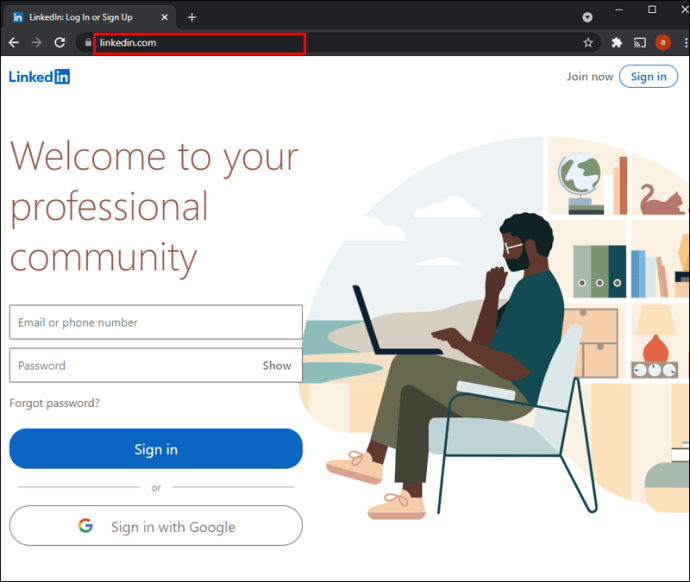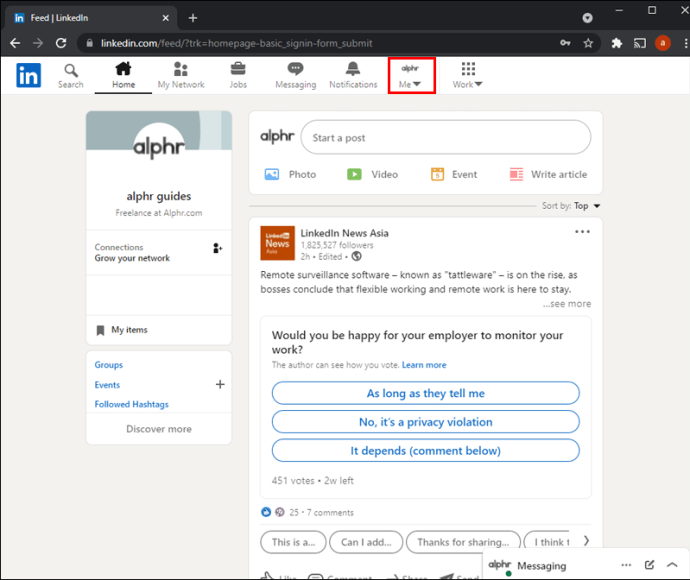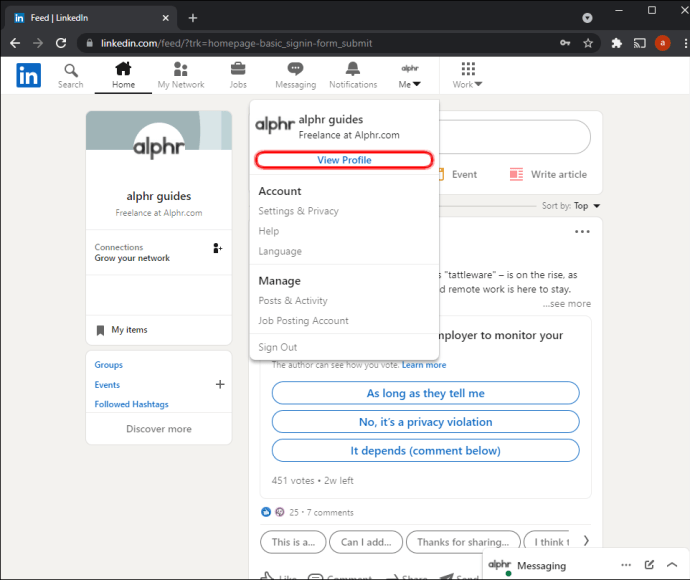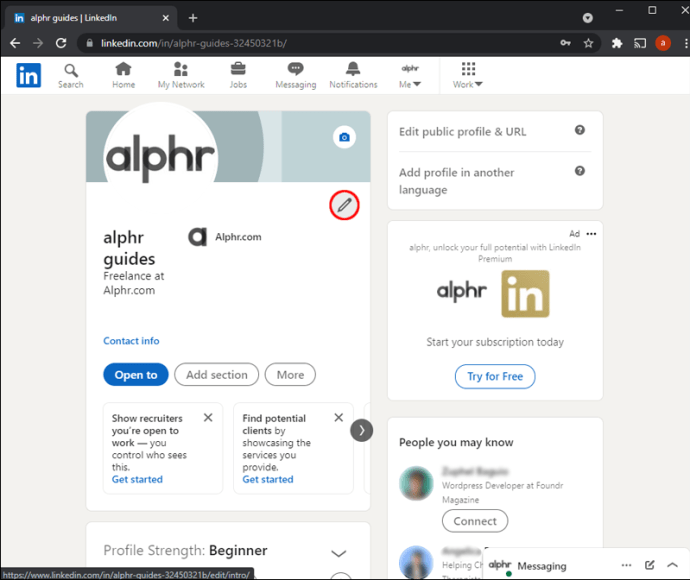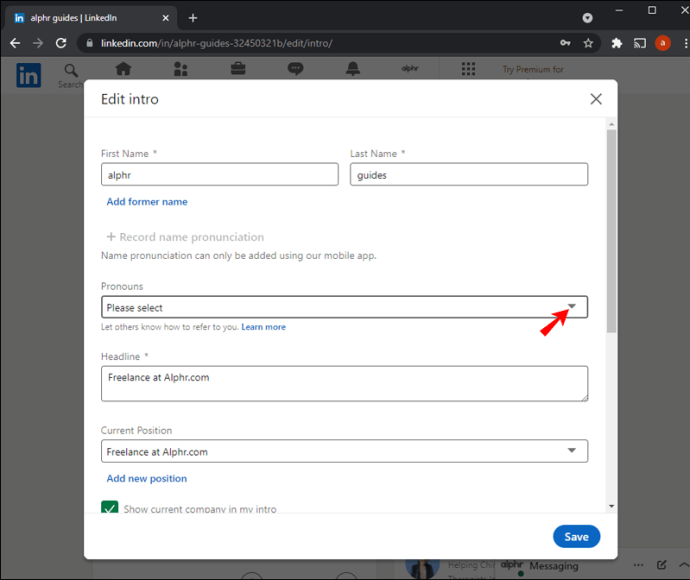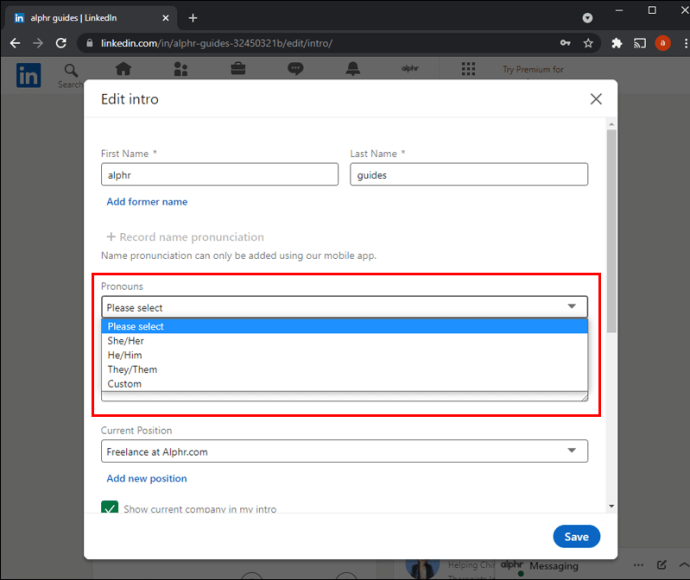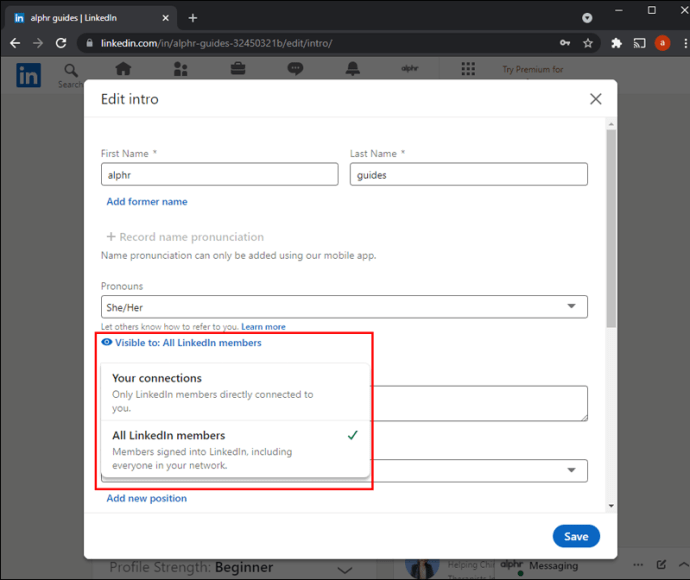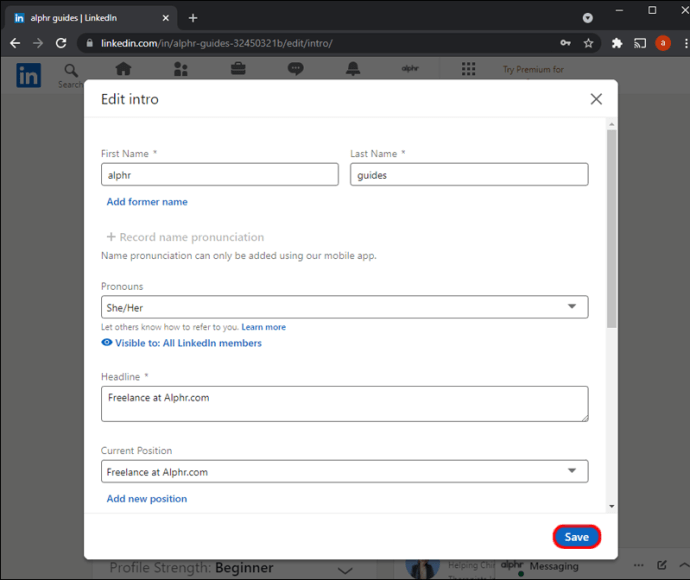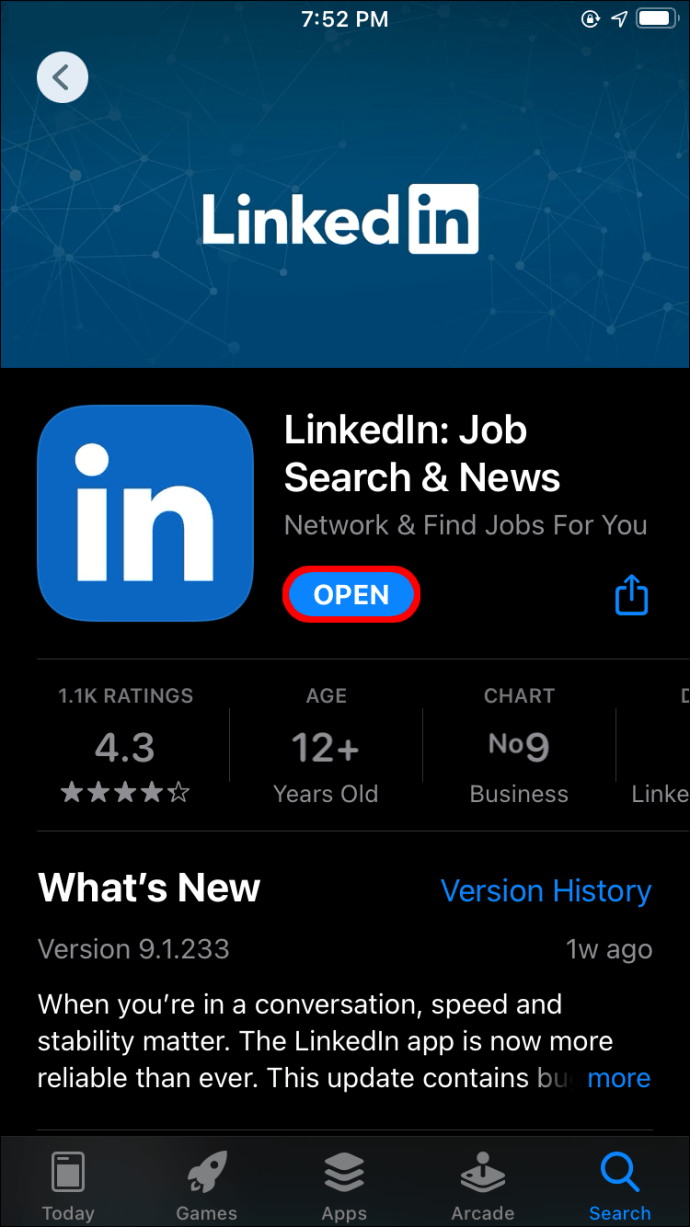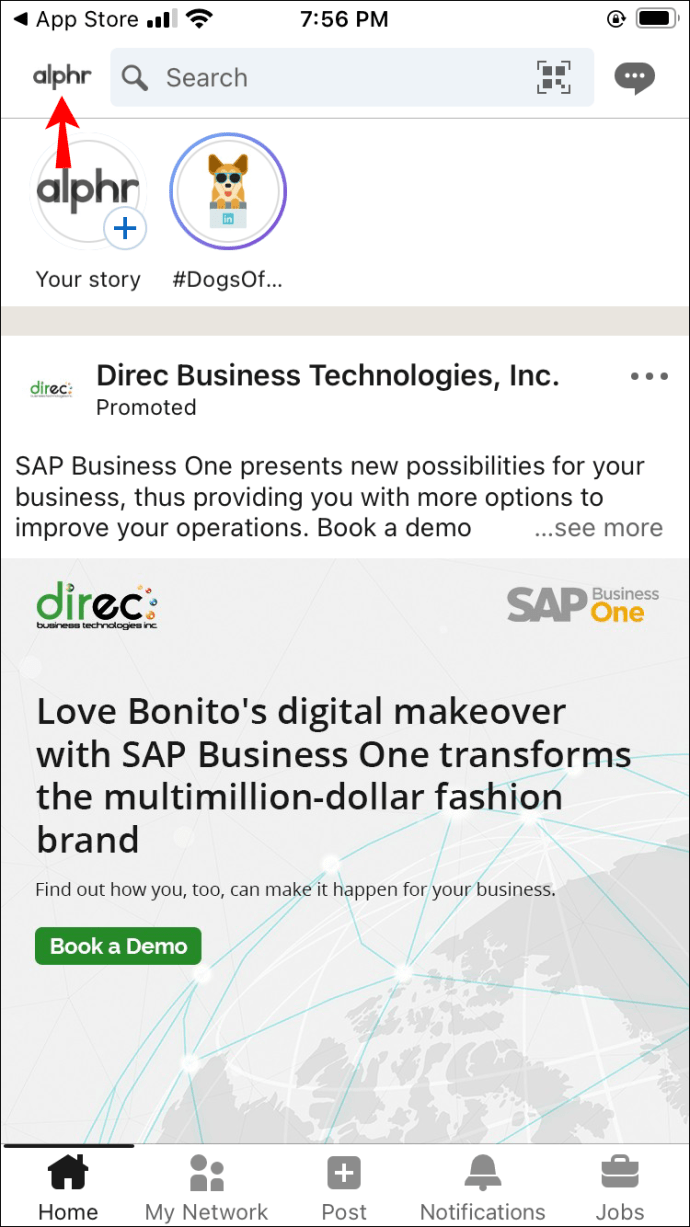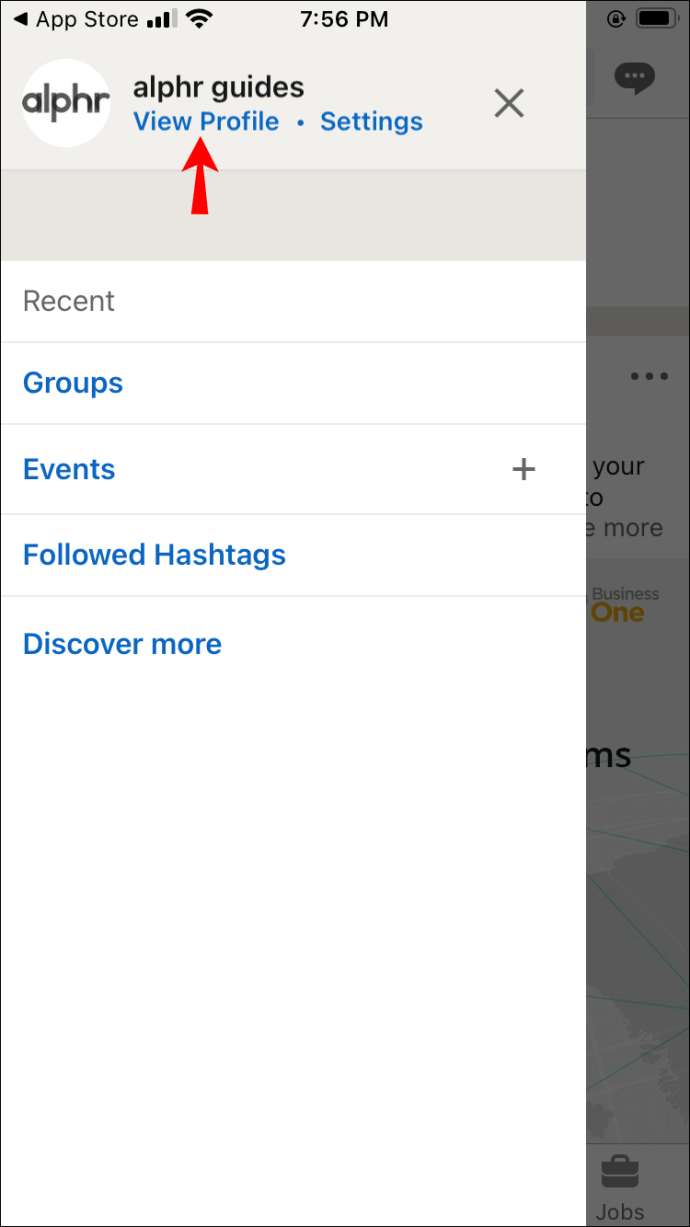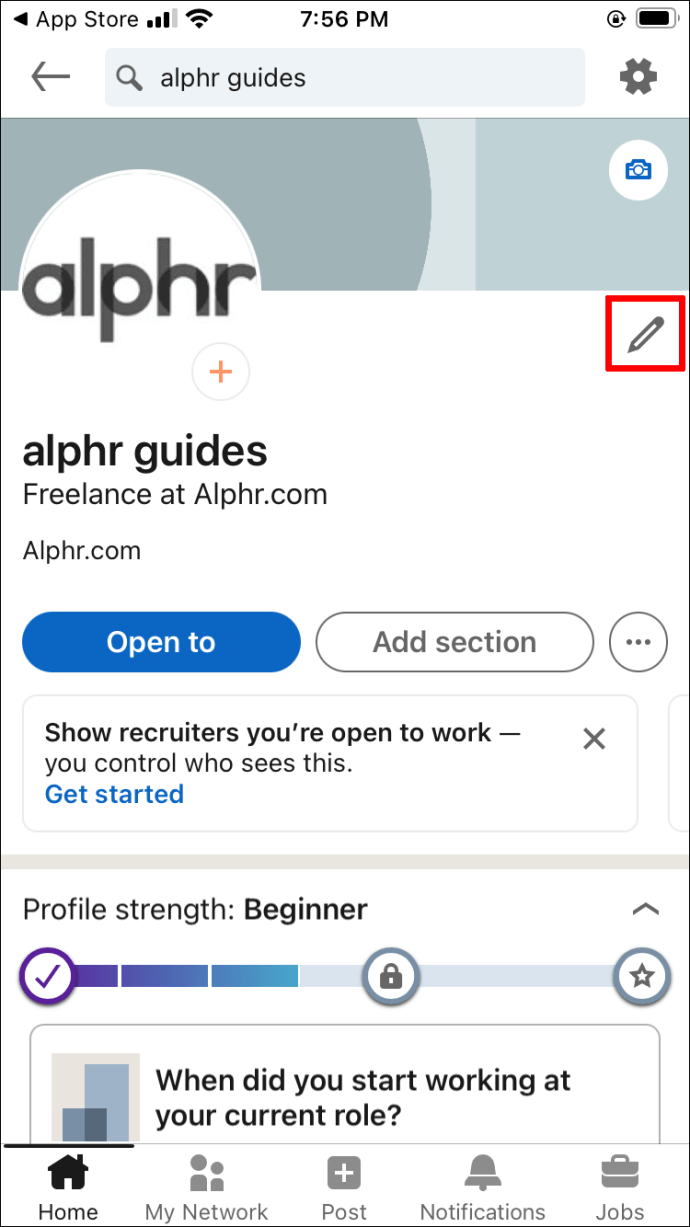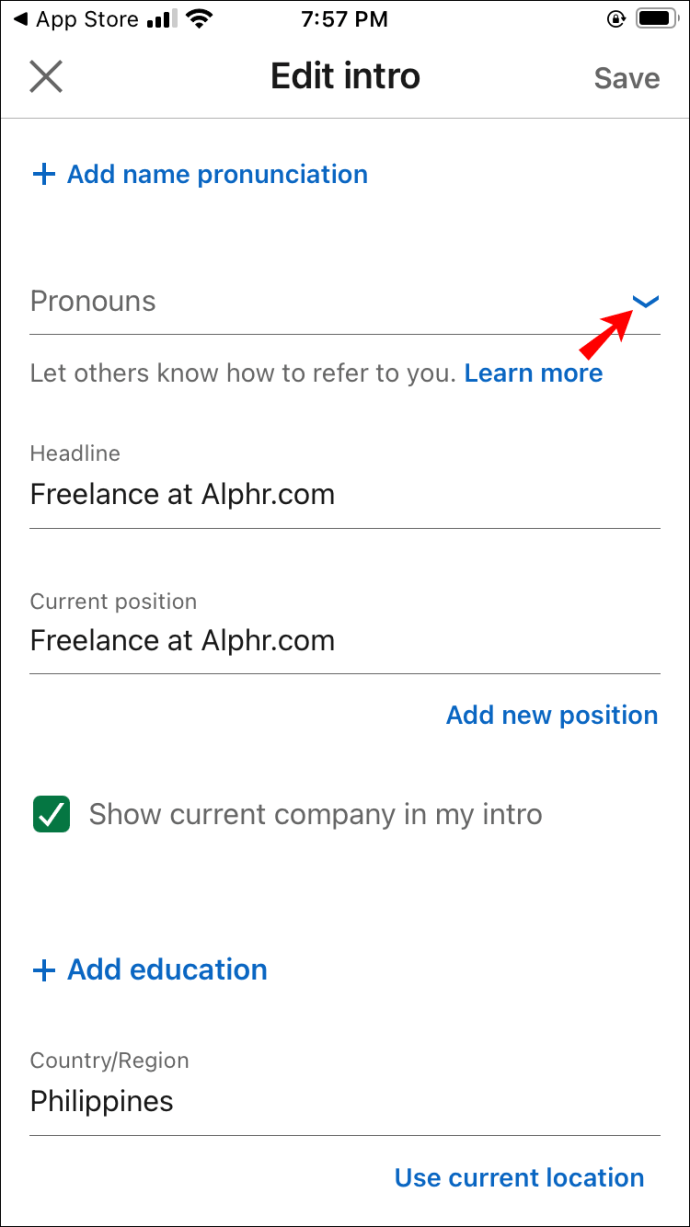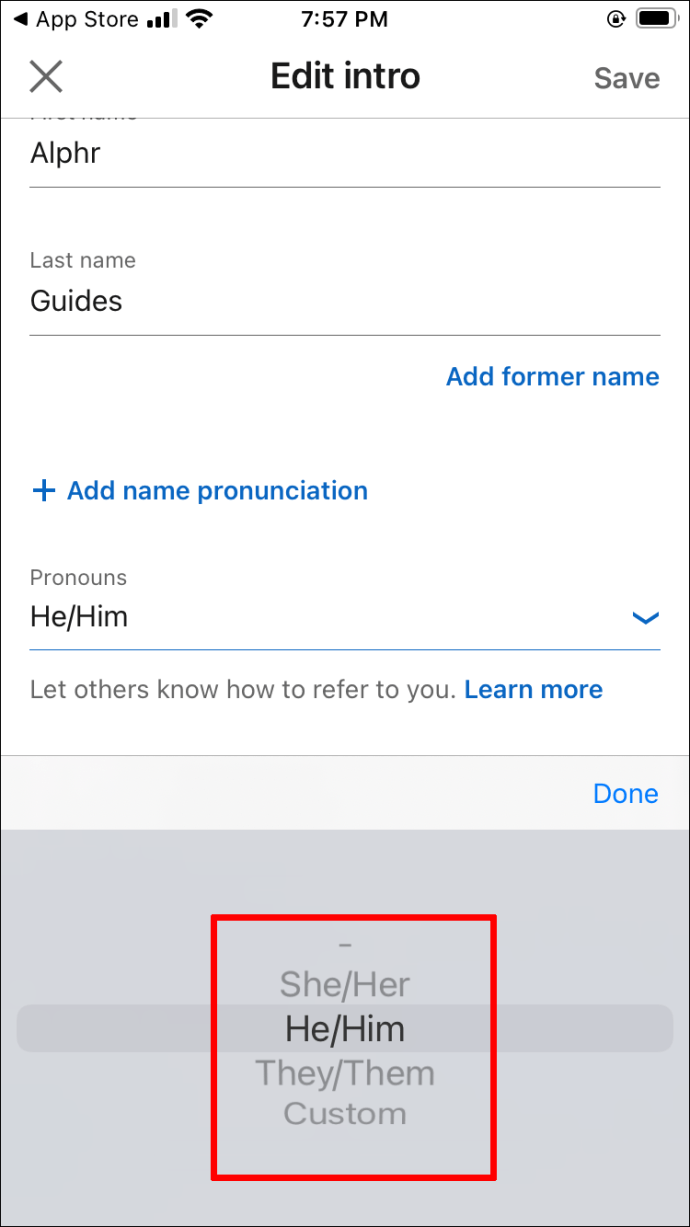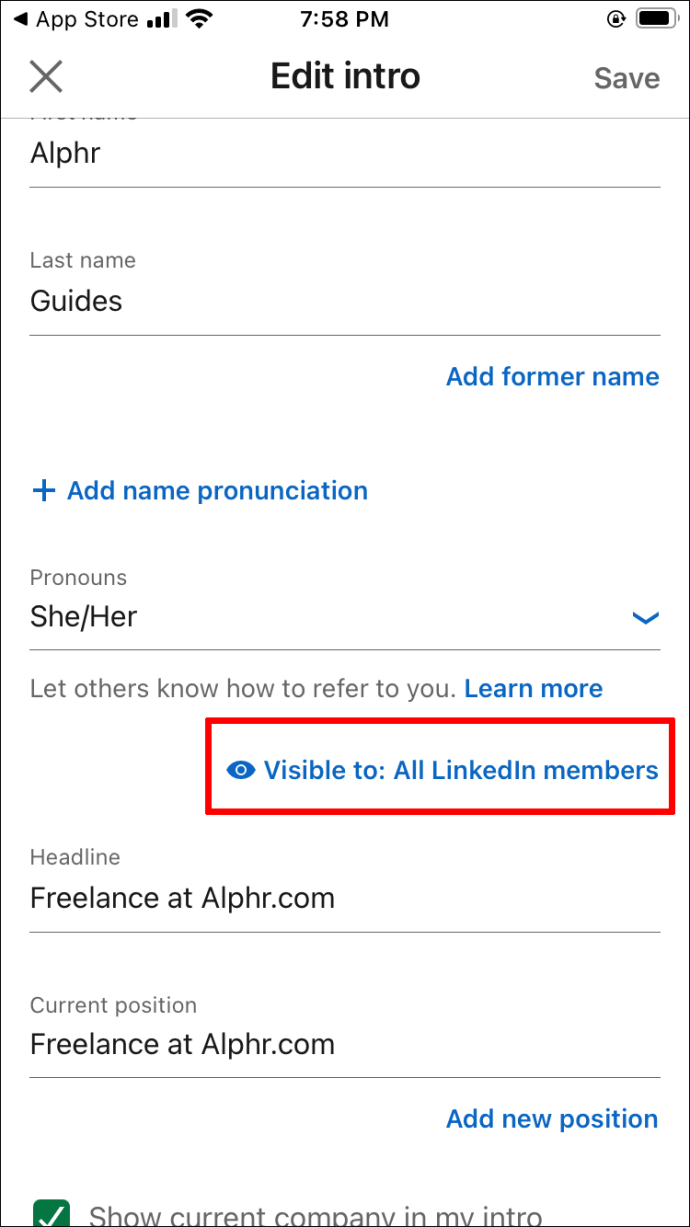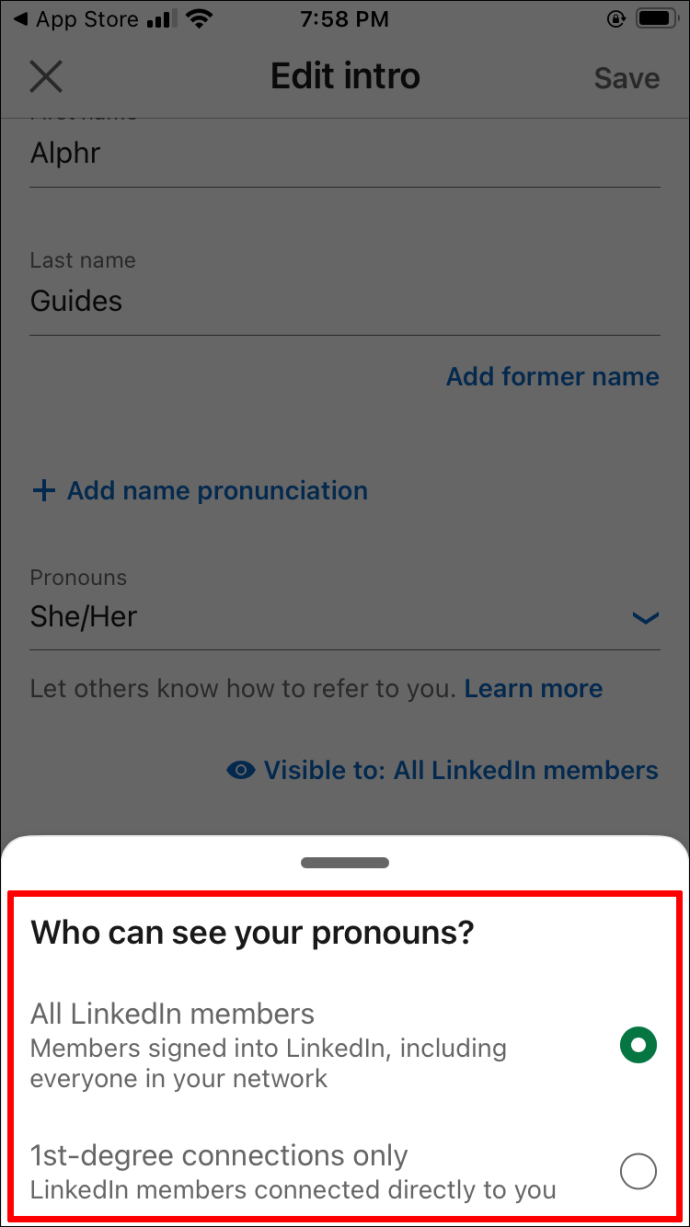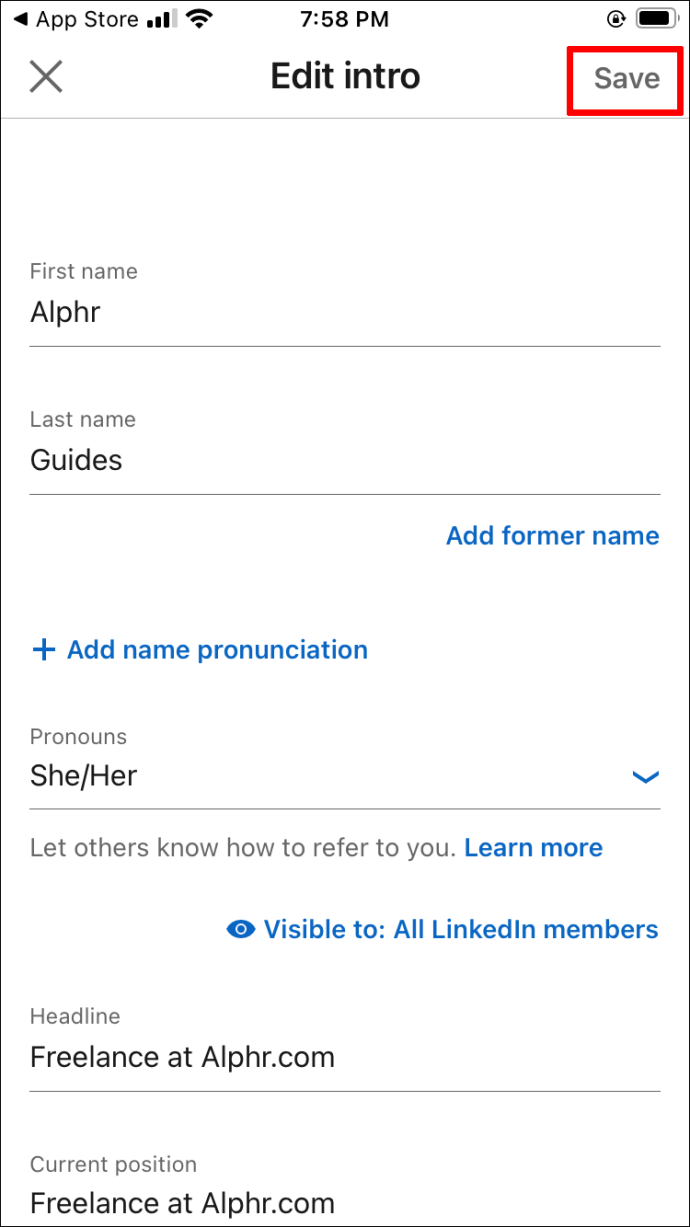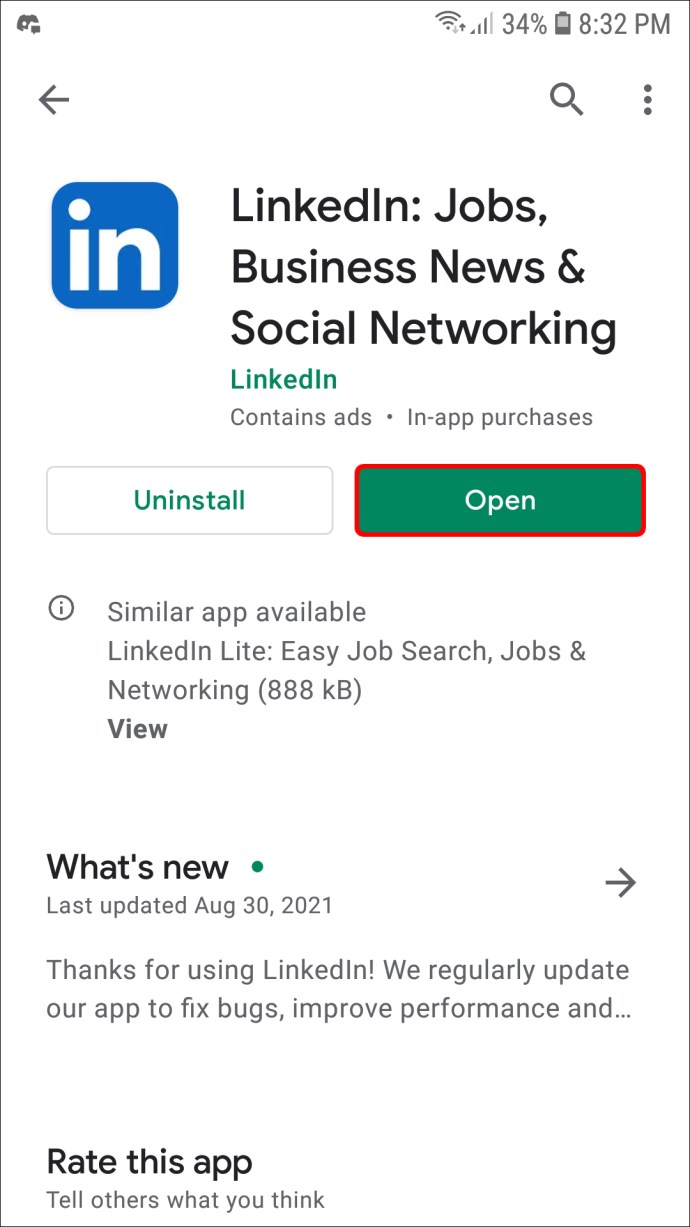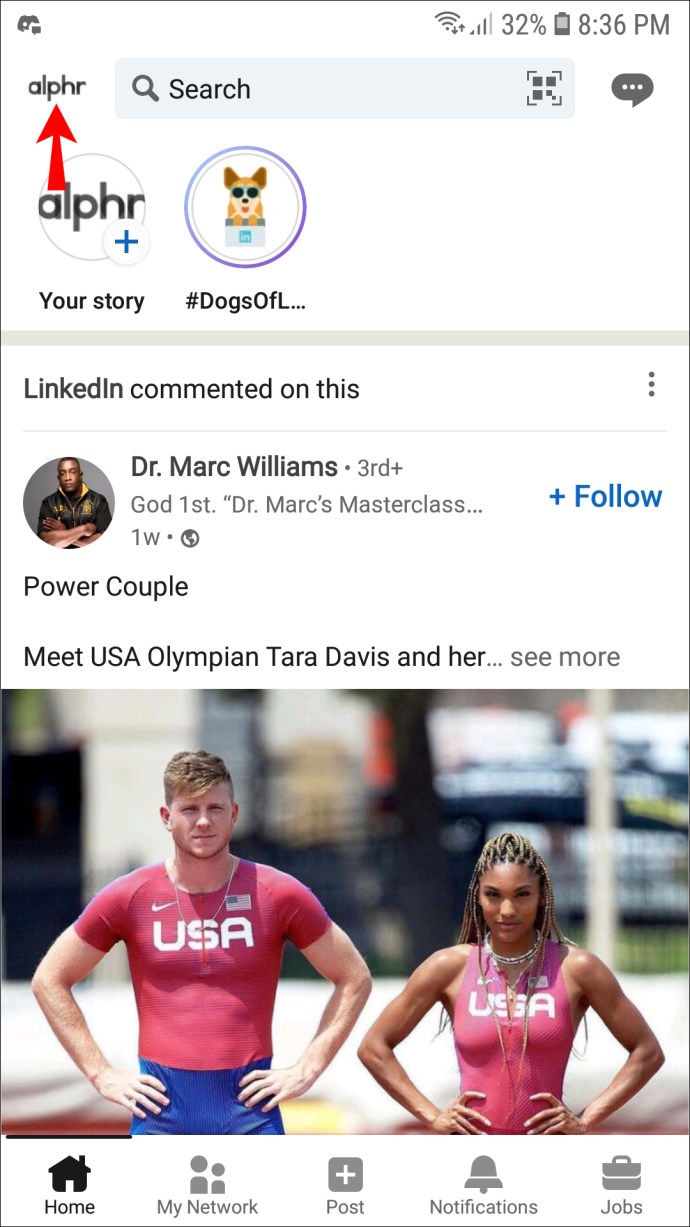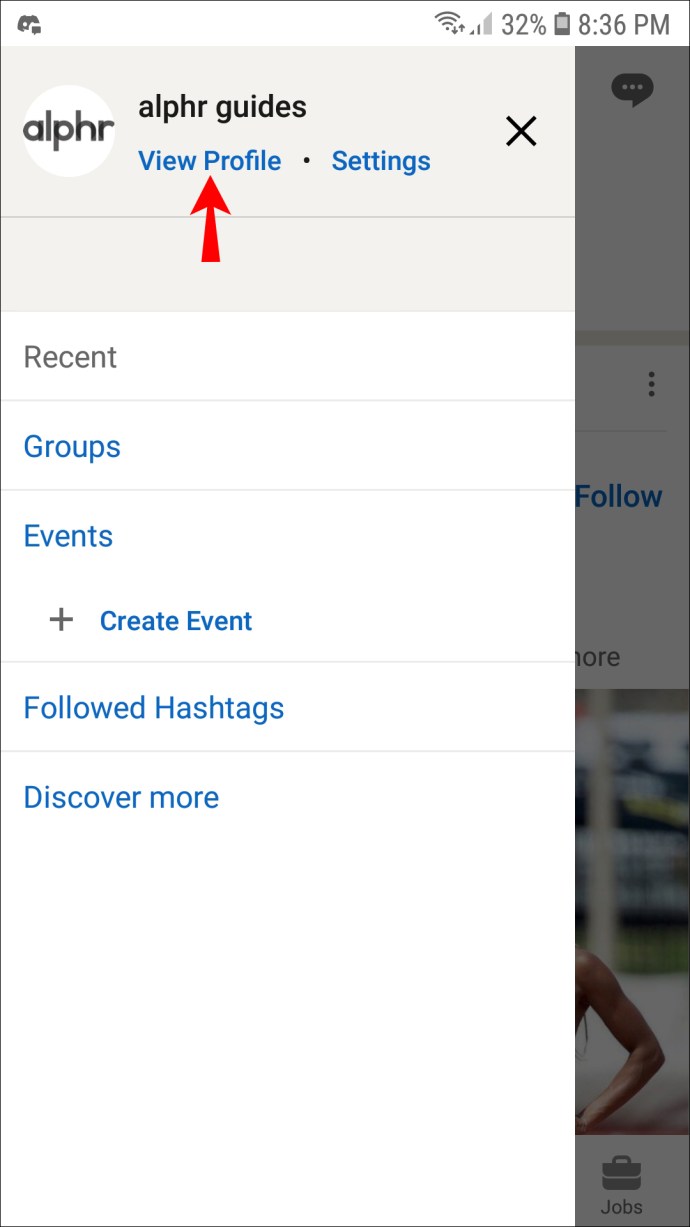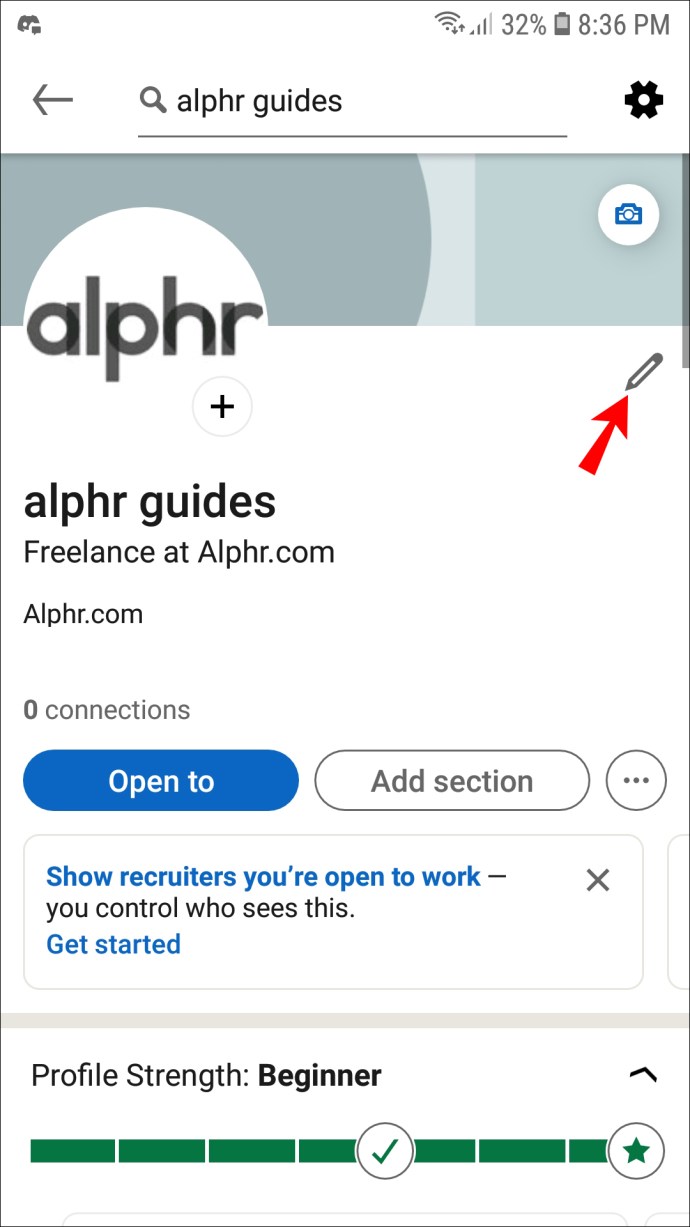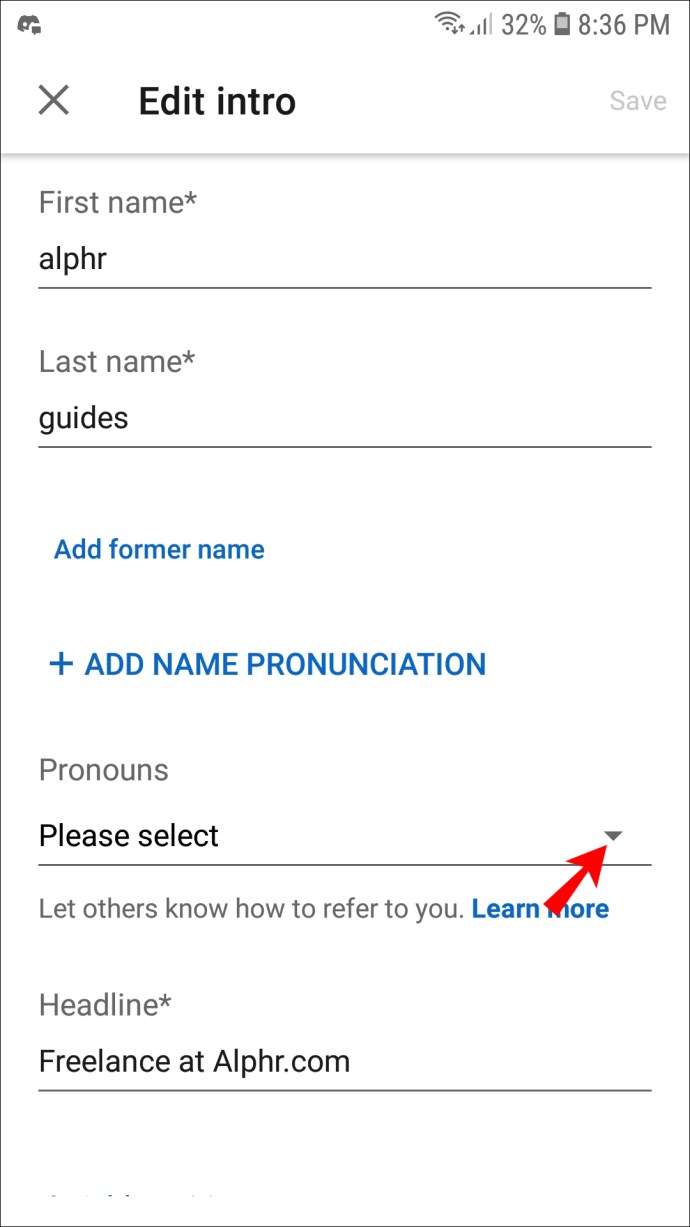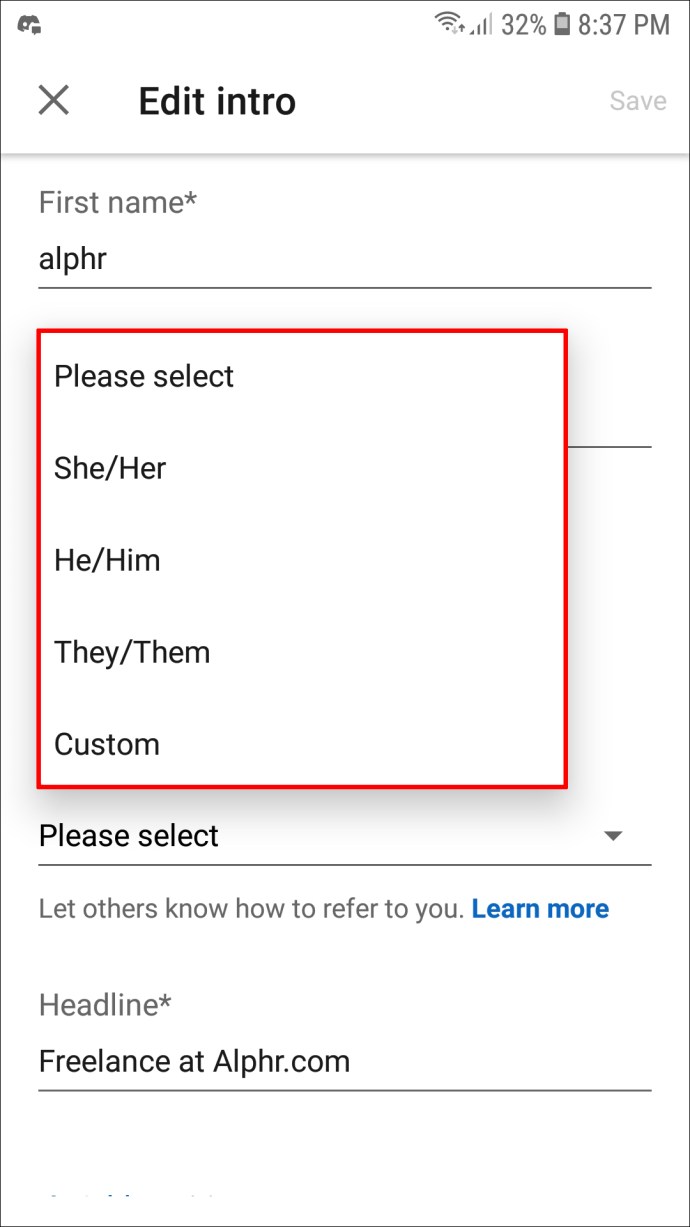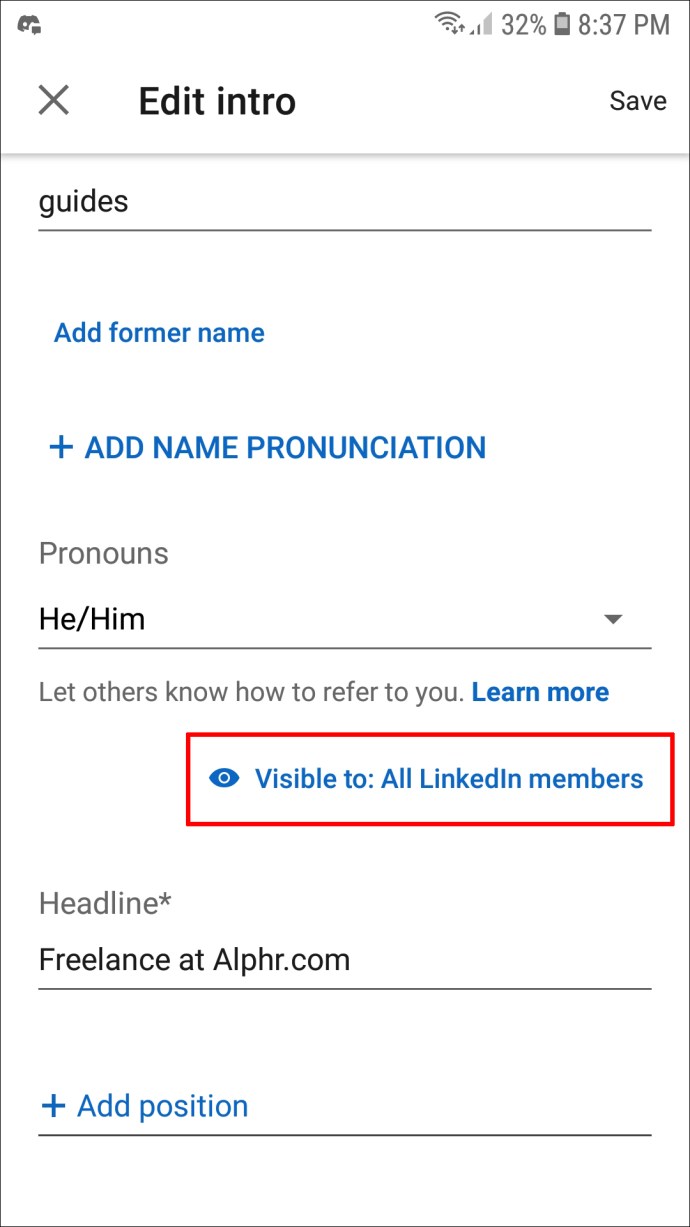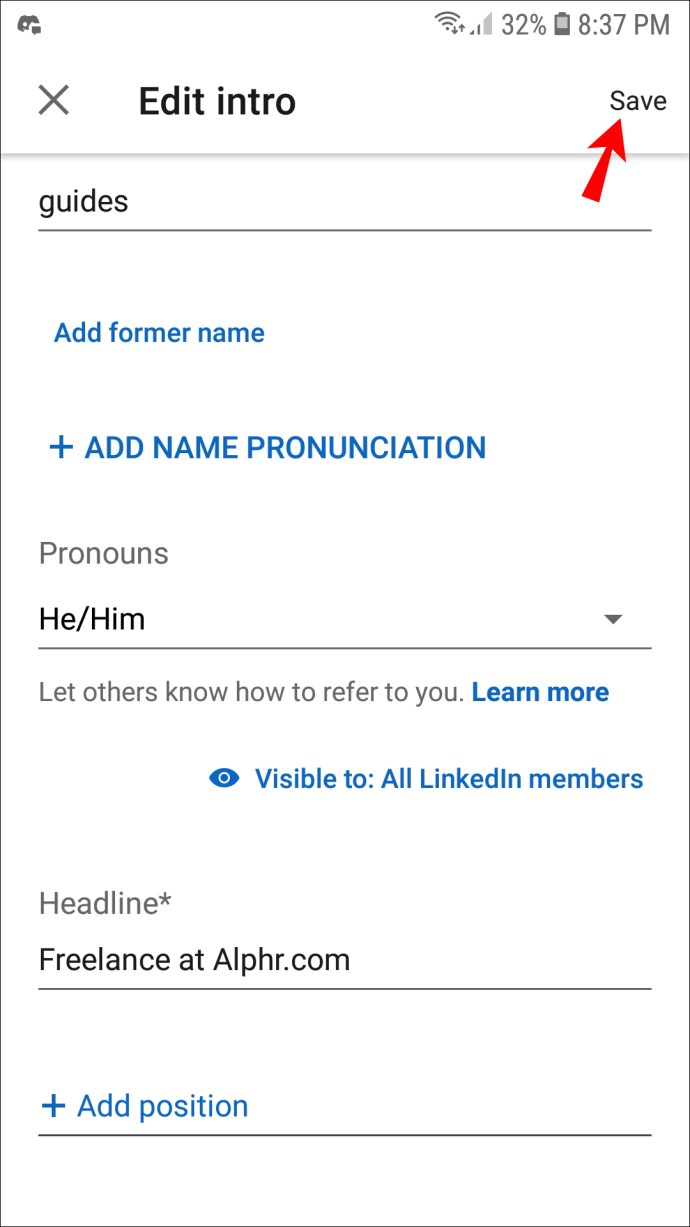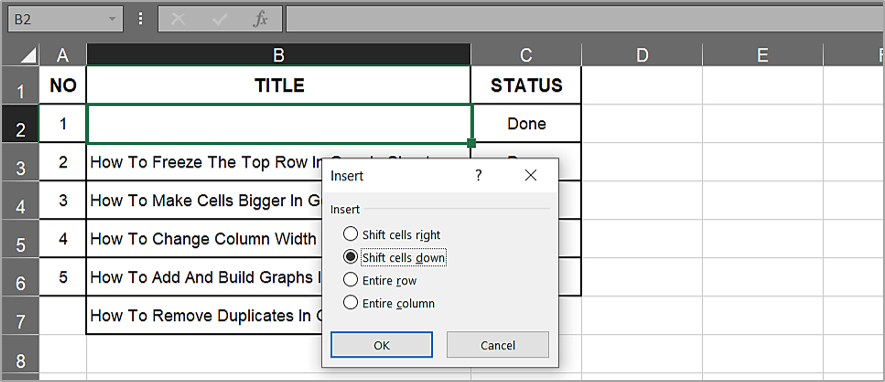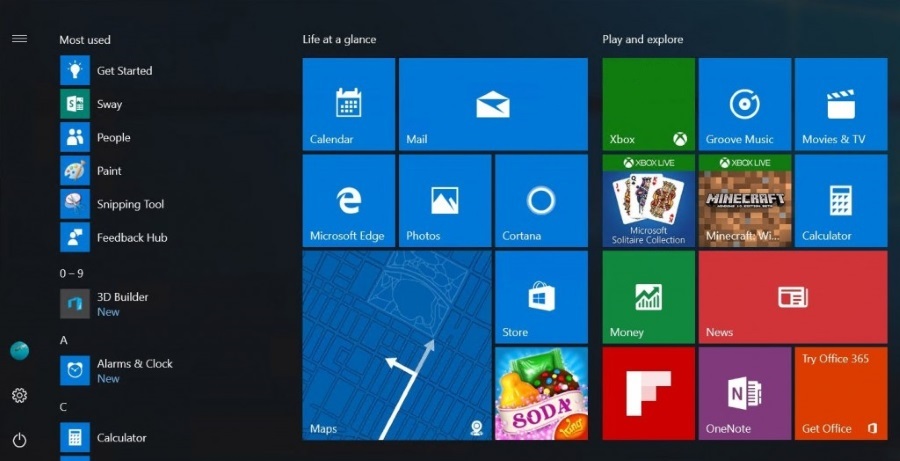Как да добавите местоимения към LinkedIn
Една от най -новите функции на LinkedIn е опцията да добавите личните си местоимения към профила си в LinkedIn. Имайте предвид, че тази функция все още не е налична във всяка страна, но това може да се промени в близко бъдеще. Ако е наличен във вашия регион, ще можете да добавите местоименията си към вашия LinkedIn профил с няколко бързи стъпки. След като бъдат добавени, те ще се появят точно до вашето име в профила ви в LinkedIn.

В тази статия ще ви покажем как да добавяте местоимения към профила си в LinkedIn на вашия компютър и мобилно устройство. Ще ви покажем и как да избирате пред кого да се виждат местоименията ви.
Как да добавите местоимение към вашия LinkedIn профил на компютър
За да подкрепи хората, които не отговарят на пола, и ЛГБТК общността, LinkedIn вече ви позволява да изберете едно от следните лични местоимения: „тя/тя“, „той/него“, „те/тях“ и „обичай“. Всъщност, освен тези три варианта, най -често срещаните местоимения в LinkedIn включват „тя/те“, „той/те“, „те/тя“, „те/той“ и „всякакви местоимения“.
Тази функция не е задължителна; все още можете да изберете да нямате местоимения в профила си в LinkedIn. Той е просто предназначен за тези, които не са двоични и които не се идентифицират с никакъв пол.
Според проучване на LinkedIn 70% от хората, които търсят работа в LinkedIn, смятат, че служителите за набиране на персонал и мениджъри при наемане трябва да знаят кой местоимение за пол трябва да използват, когато се обръщат към някого. В допълнение, 72% от мениджърите по наемане също споделят това мнение.
Можете да добавите местоименията си към профила си в LinkedIn в уеб приложението и мобилното приложение. За да направите това на вашия компютър, следвайте стъпките по -долу:
- Отидете на LinkedIn в браузъра си.
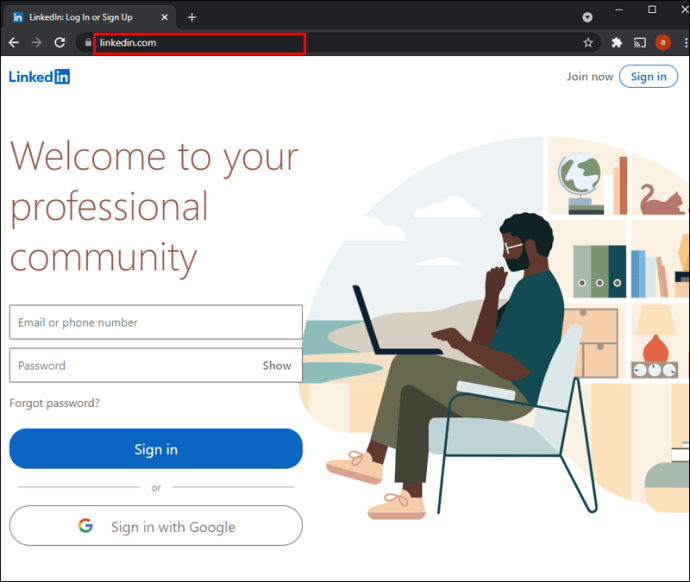
- Кликнете върху снимката на потребителския си профил в горния десен ъгъл на екрана.
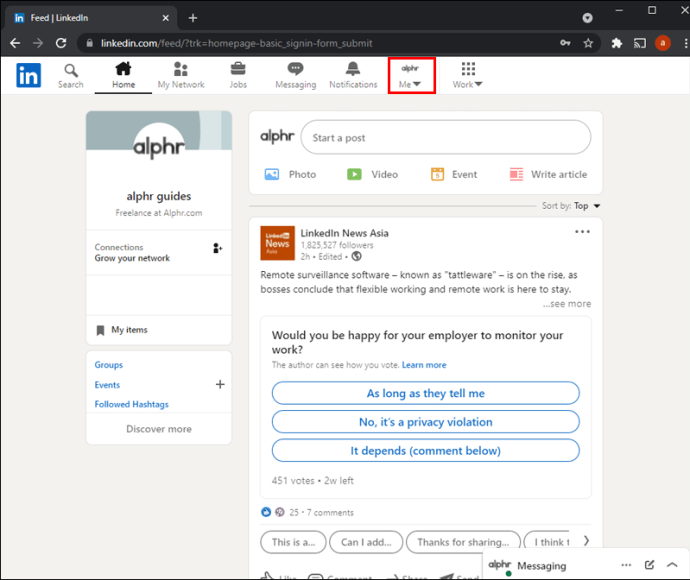
- Изберете бутона „Преглед на профила“ в падащото меню.
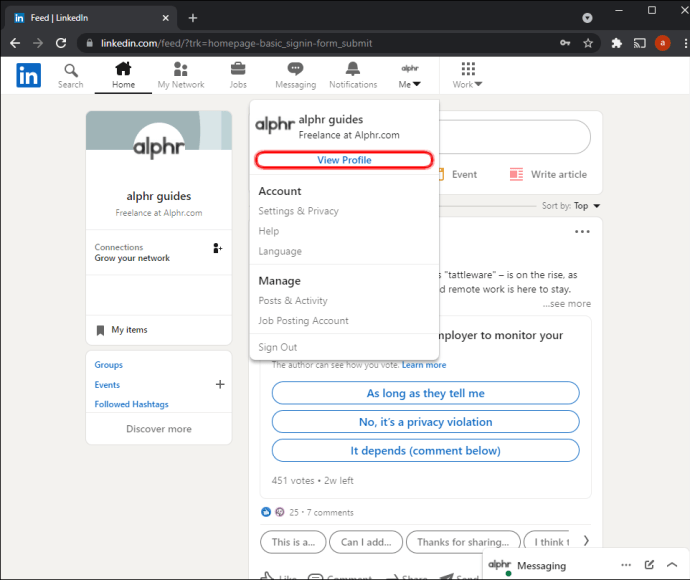
- Придвижете се до иконата на химикалка под долния десен ъгъл на фоновото изображение.
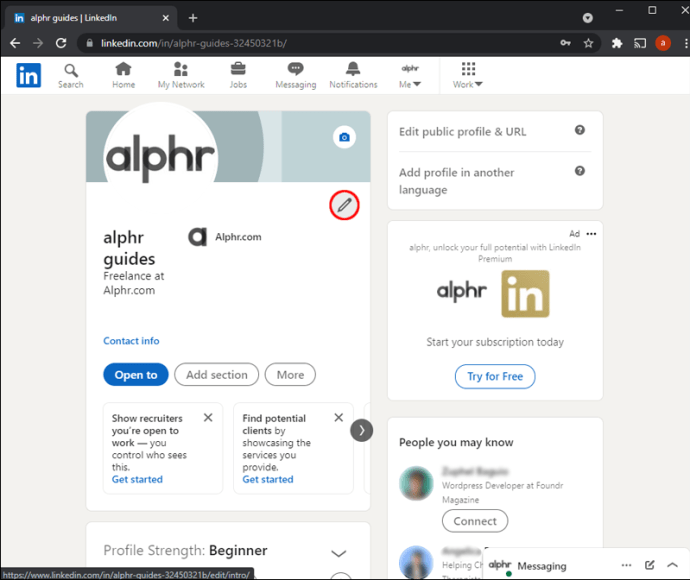
- В секцията „Займенници“ щракнете върху падащото меню.
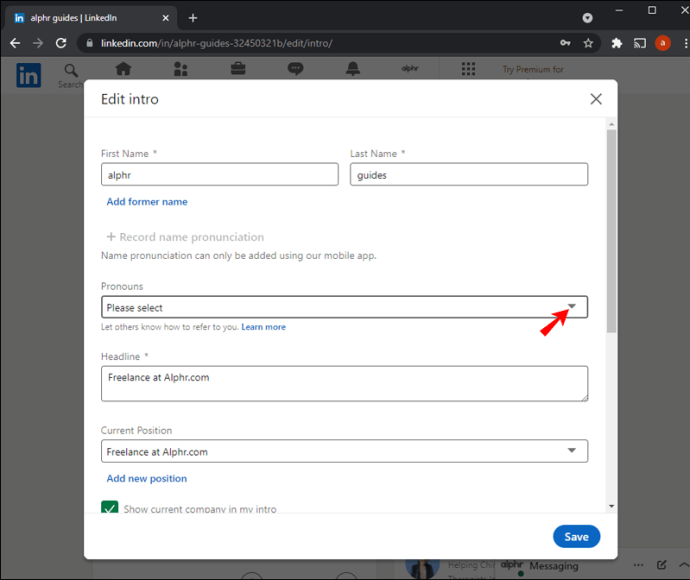
- Изберете местоименията си.
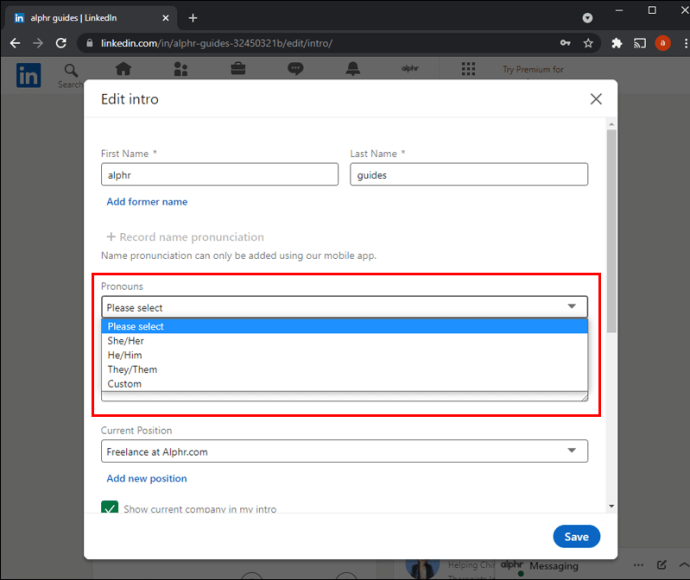
- Под „Видимо за“ изберете „Вашата мрежа“, „Вашите връзки“ или „Всички членове на LinkedIn“.
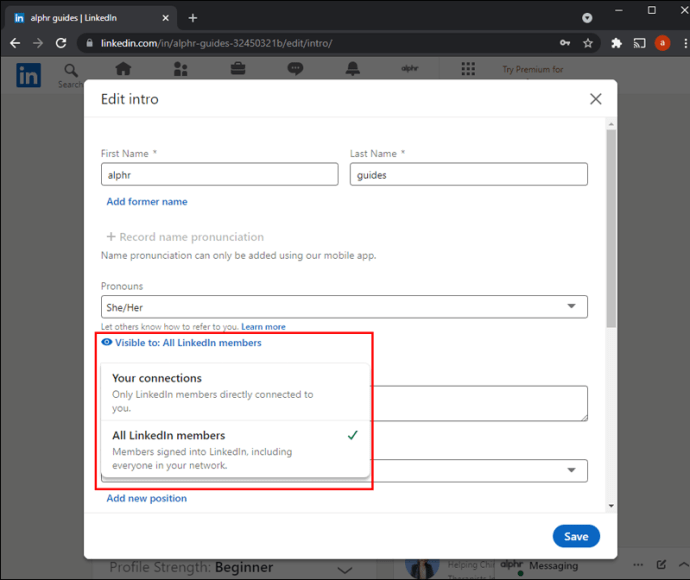
- Кликнете върху бутона „Запазване“.
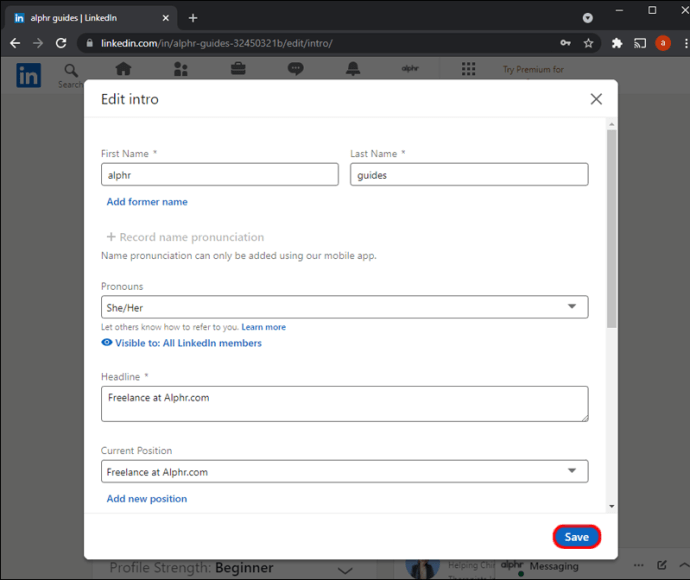
Вашите местоимения веднага ще се появят до името ви под снимките на вашия профил. Ако промените решението си, повторете същите стъпки и вместо местоимения кликнете върху „Моля, изберете“ в полето. Ако направите това, тогава няма да има местоимения до името ви в LinkedIn.
Ако отидете в прозореца „Редактиране на профил“ и не виждате секцията „Займенници“, тази функция все още не е налична във вашия регион. Той трябва да се намира директно под раздела „Произношение на име“ и над раздела „Заглавие“.
Как да добавите местоимение към профила си в LinkedIn в приложението iPhone
Добавянето на местоименията ви към вашия LinkedIn профил на вашия iPhone е също толкова лесно. Ето как се прави в мобилното приложение за iPhone:
- Стартирайте LinkedIn на вашия iPhone.
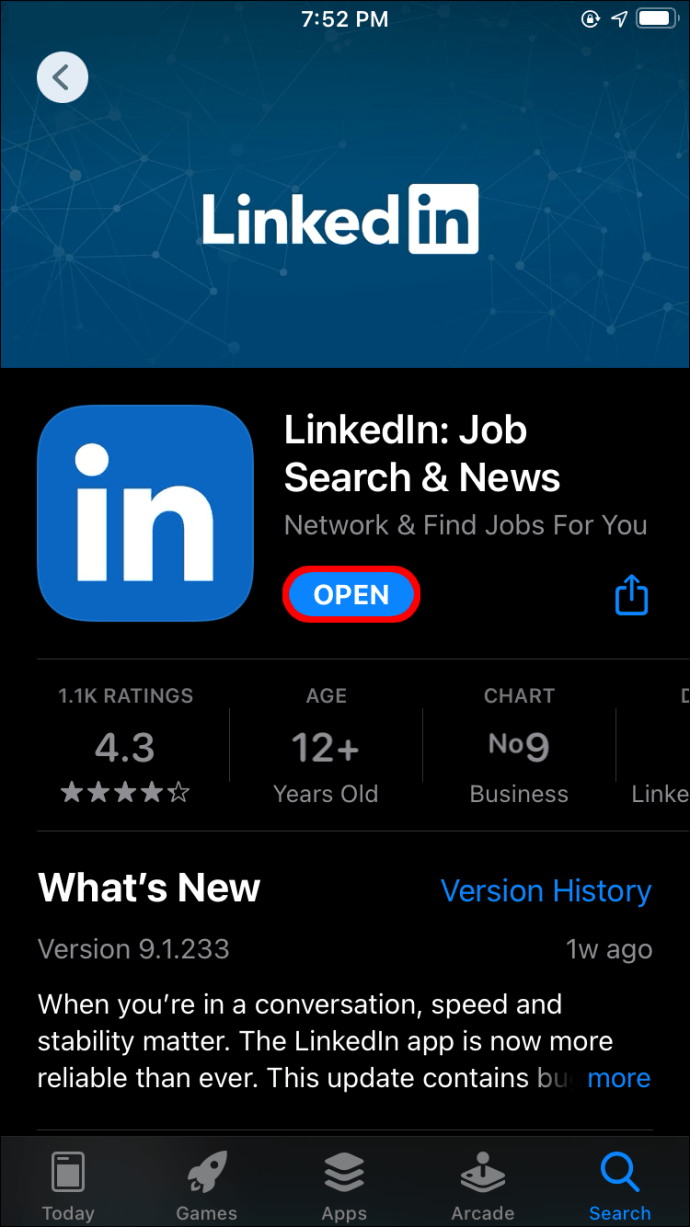
- Докоснете снимката на потребителския си профил в горния ляв ъгъл на екрана.
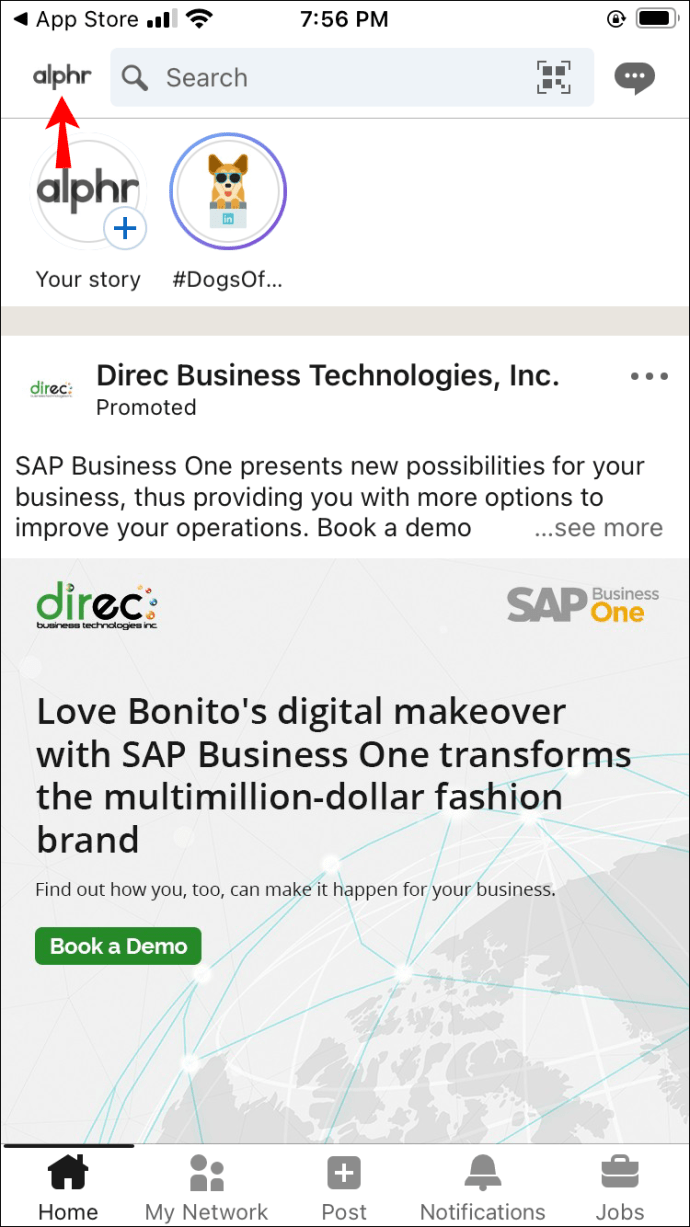
- Преминете към опцията „Преглед на профила“ в лявата странична лента.
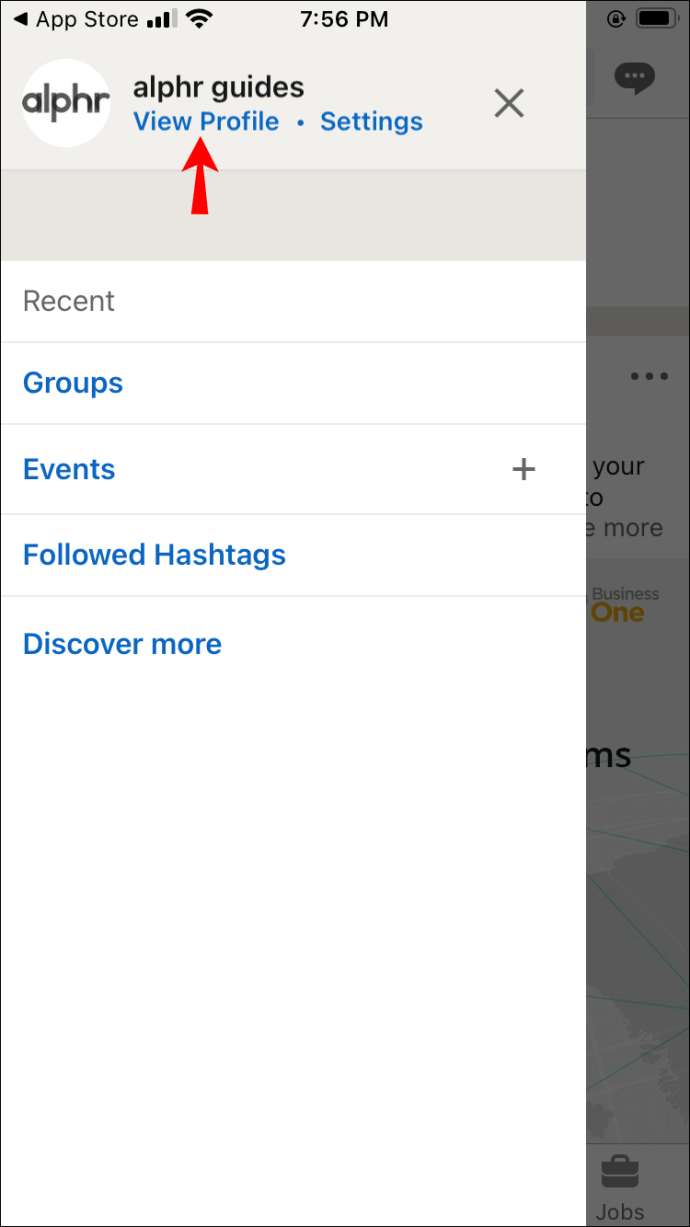
- Докоснете иконата на химикалка, която се намира под долния десен ъгъл на фоновото изображение.
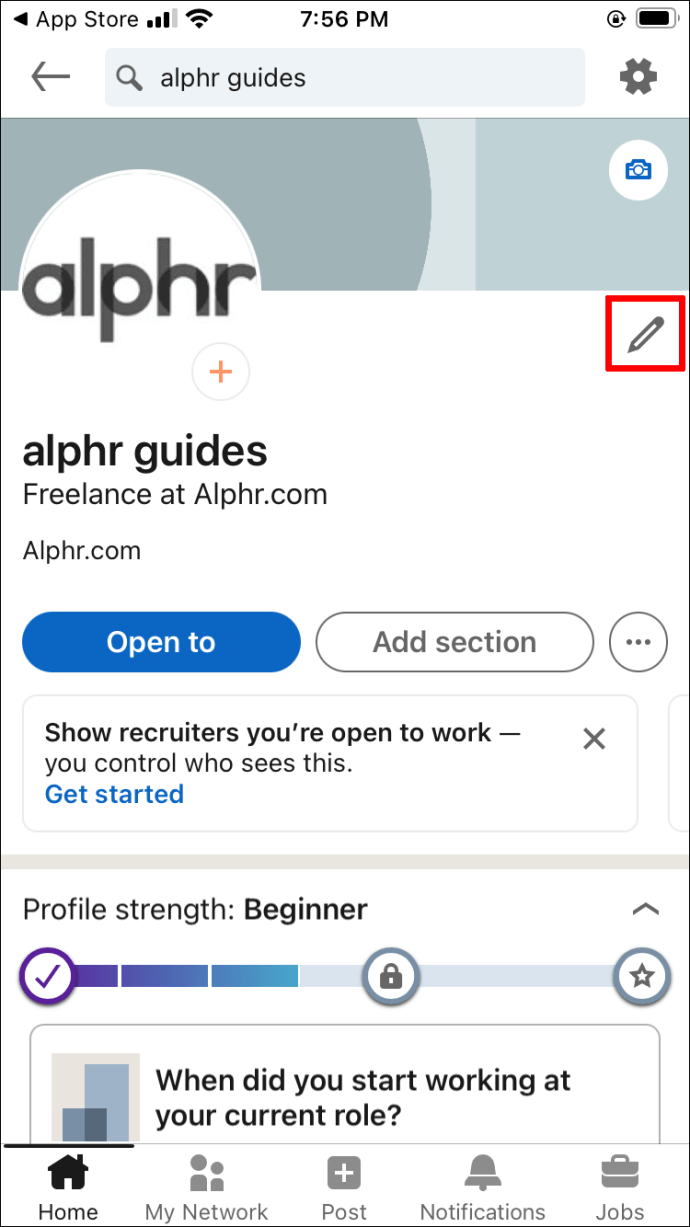
- Изберете падащата стрелка под секцията „Займенници“.
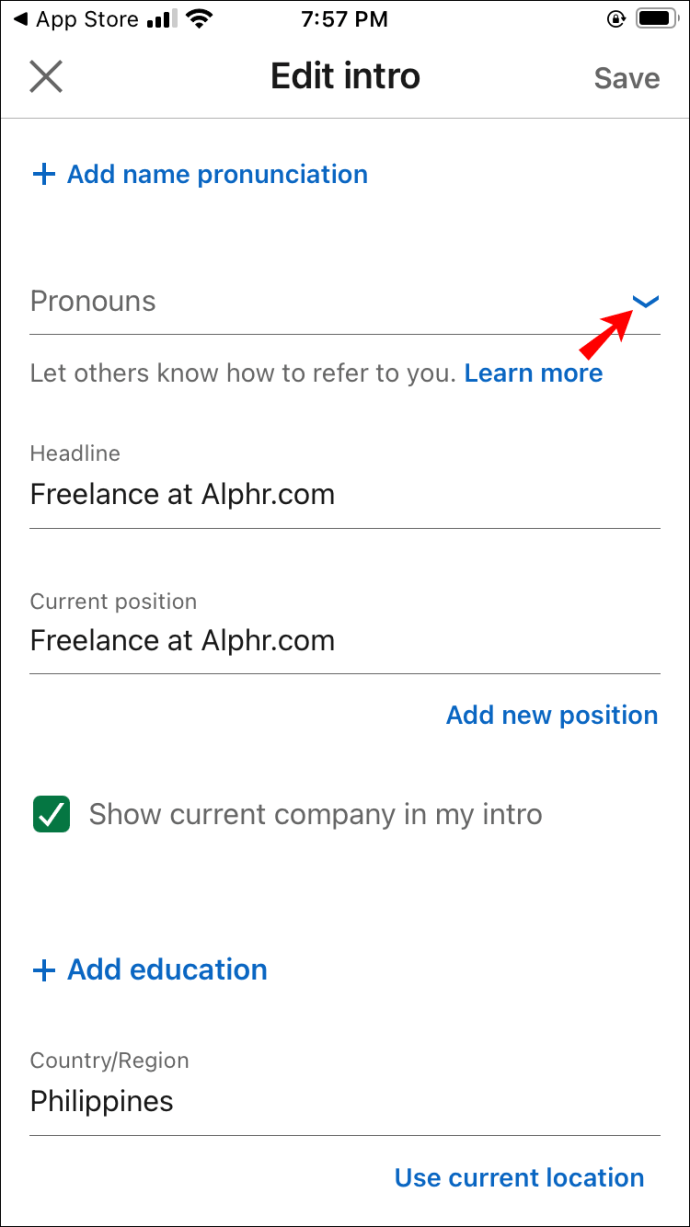
- Изберете една от следните опции: „тя/тя“, „той/той“, „те/тях“ или „персонализирани“. Ако изберете „персонализиран“, тогава можете да въведете местоименията си.
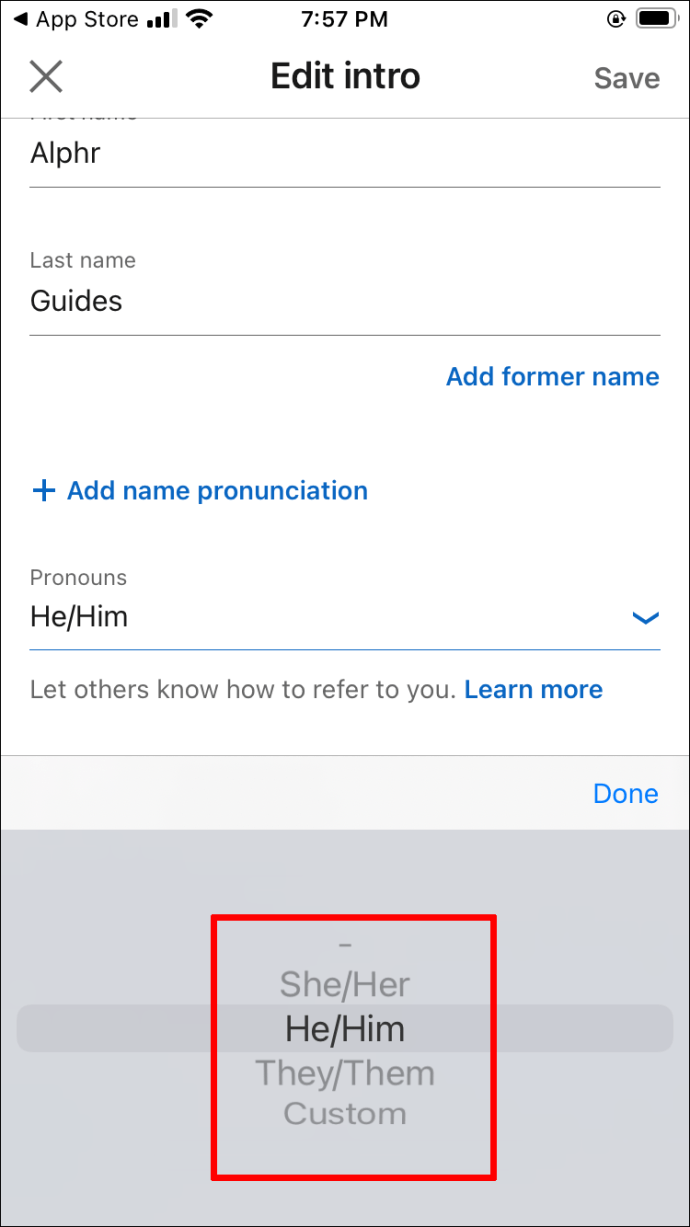
- Докоснете опцията „Видимо за“ под „Займенници“.
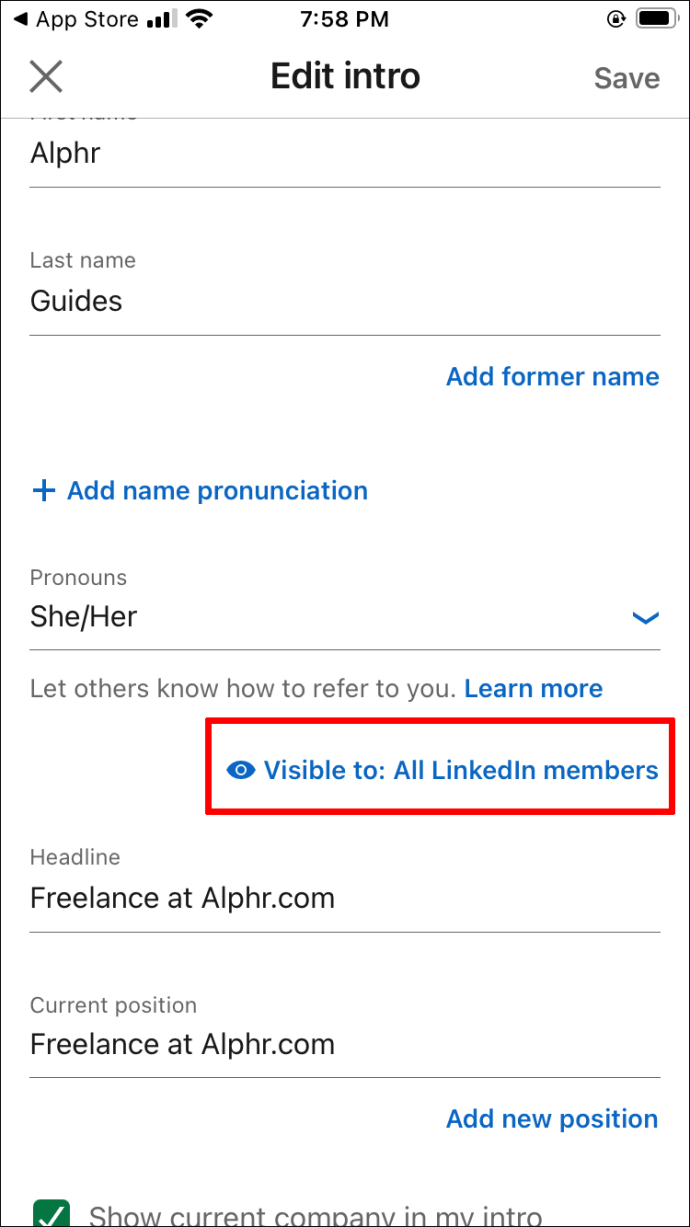
- Изберете едно от следните: „Вашите връзки“, „Вашата мрежа“ или „Всички членове на LinkedIn“.
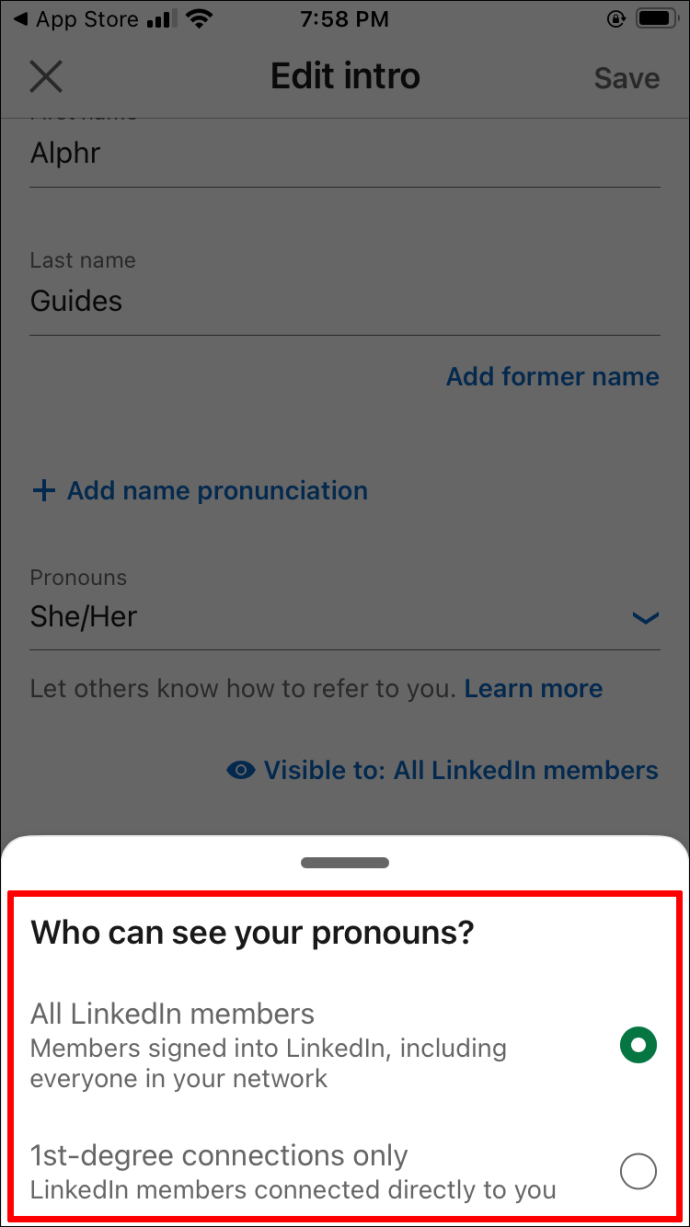
- Отидете на бутона „Запазване“ в горния десен ъгъл на екрана.
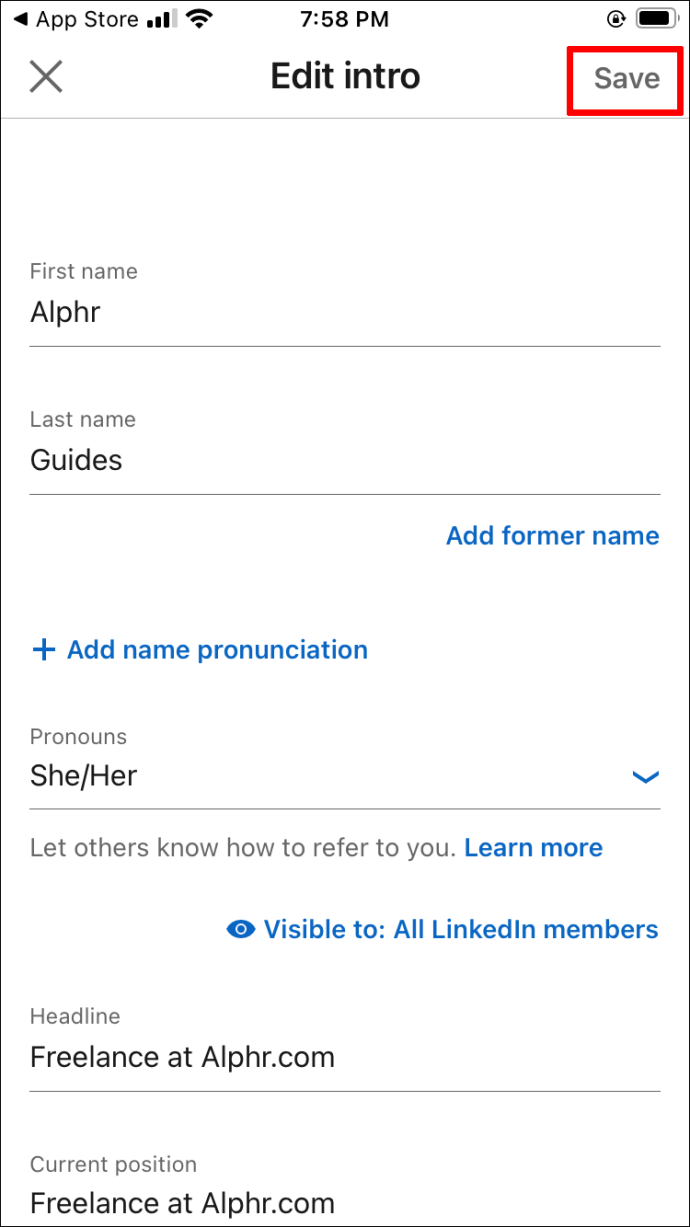
Това е всичко. Сега, когато отворите отново потребителския си профил, ще можете да видите местоименията си до името си в профила си в LinkedIn. Ако те не са там, опреснете приложението си няколко пъти и се уверете, че имате стабилна интернет връзка.
Ако решите да направите вашите местоимения видими за вашите връзки или мрежата ви, когато публикувате нещо и се появявате в основната им емисия, вашите връзки ще могат да виждат вашите местоимения точно до или под вашето име.
Точно както в уеб приложението, ако не виждате функцията „Займенници“, тя може още да не е налична във вашата страна. Въпреки това има шанс тази функция да е налична във вашия регион, но не използвате най -новата версия на това бизнес приложение. Така че, не забравяйте да отидете в App Store, за да проверите дали приложението трябва да бъде актуализирано.
Как да добавите местоимение към профила си в LinkedIn в приложението за Android
Сега нека разберем как можете да добавите местоименията си към вашия профил в LinkedIn на вашето устройство Android. За да направите това, разгледайте тези инструкции:
- Отворете приложението на телефона си.
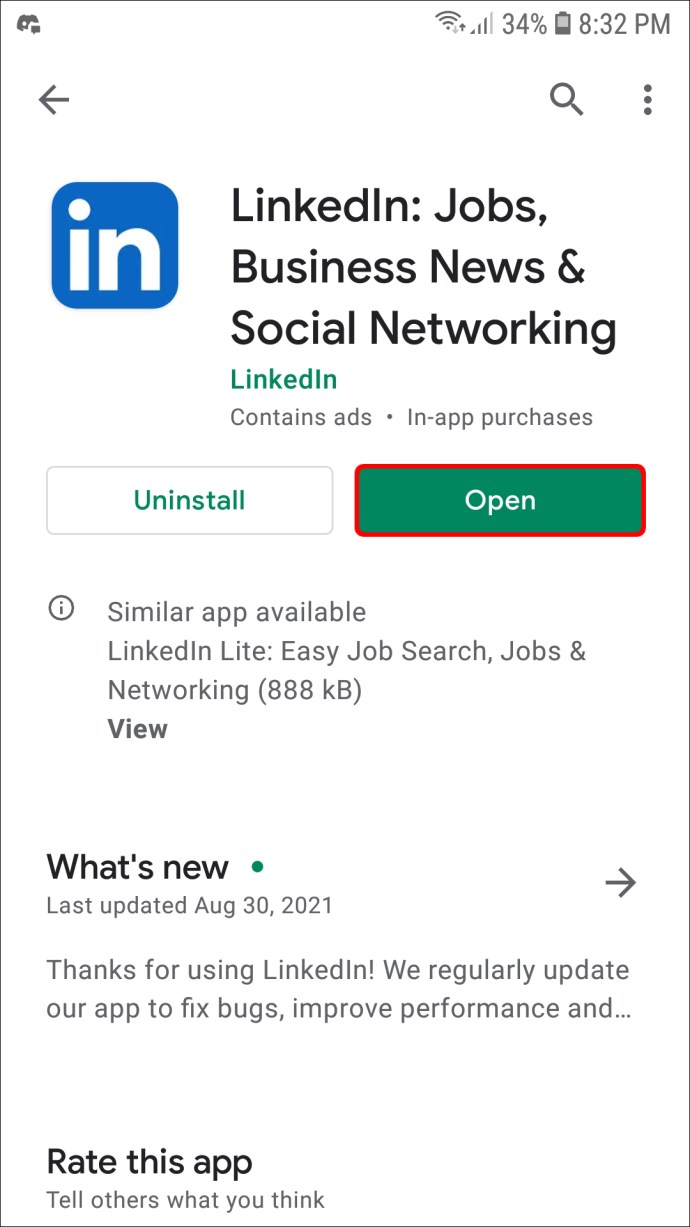
- Отидете на снимката на потребителския си профил в горния ляв ъгъл на началната страница.
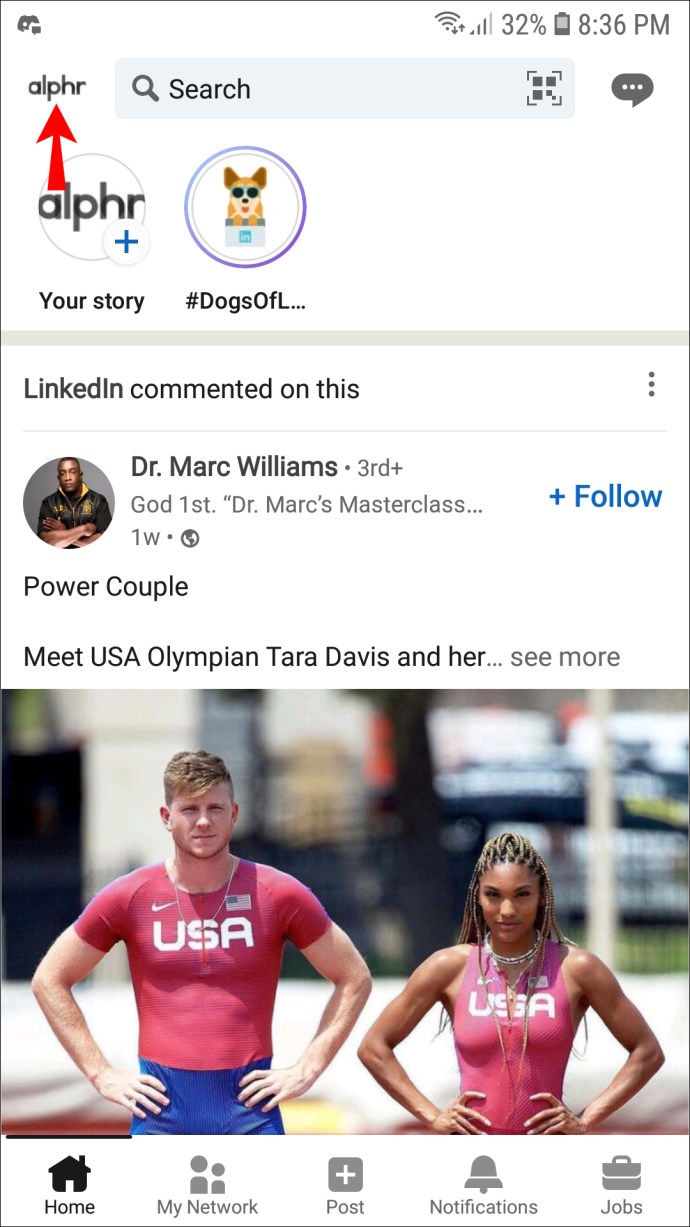
- Изберете опцията „Преглед на профила“ в лявата странична лента.
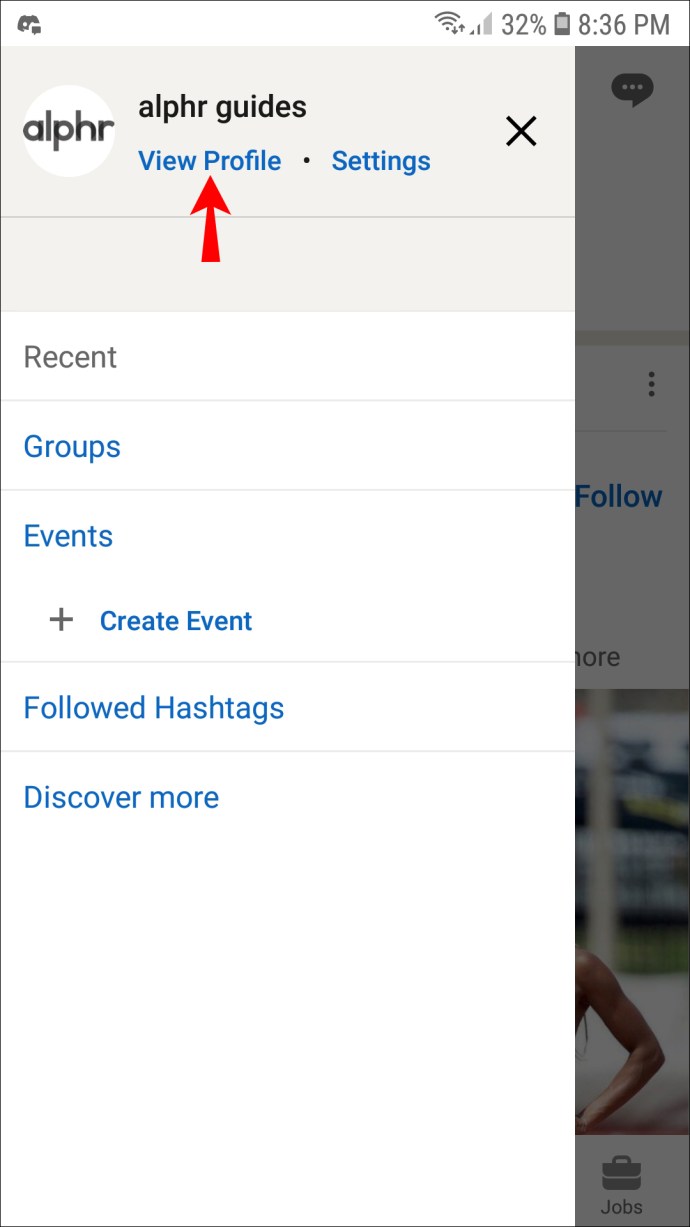
- Отидете до иконата на молив от дясната страна на профила си.
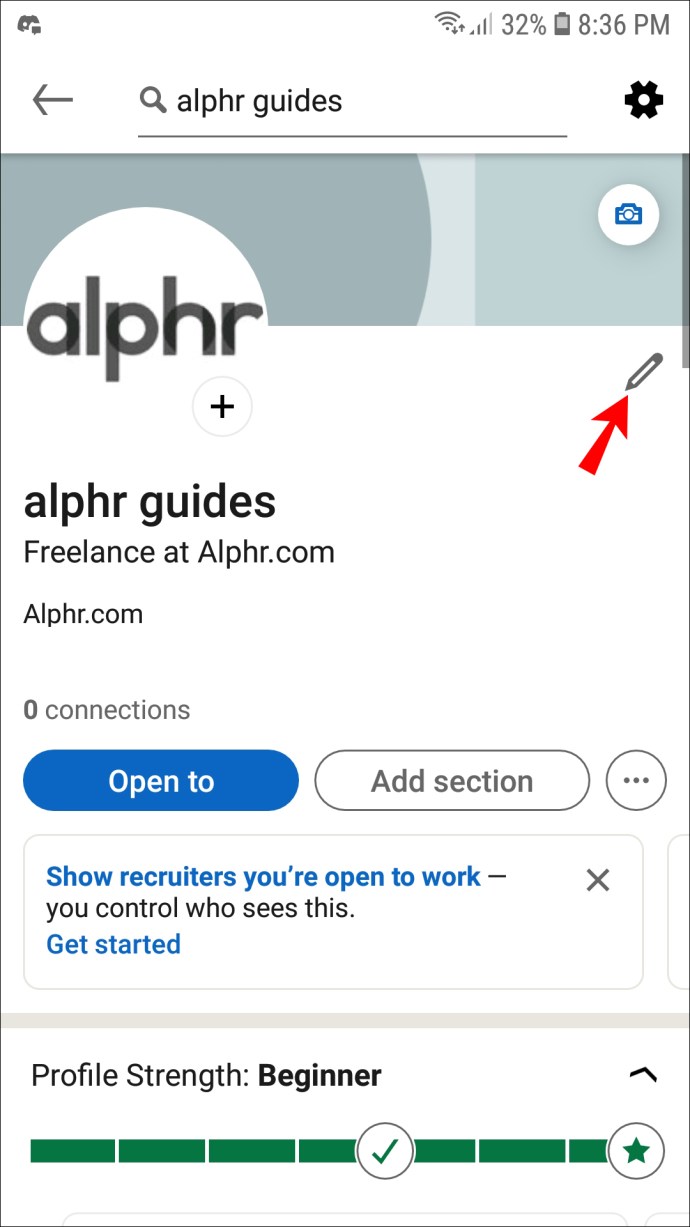
- Продължете към секцията „Займенници“ и докоснете падащата стрелка до нея.
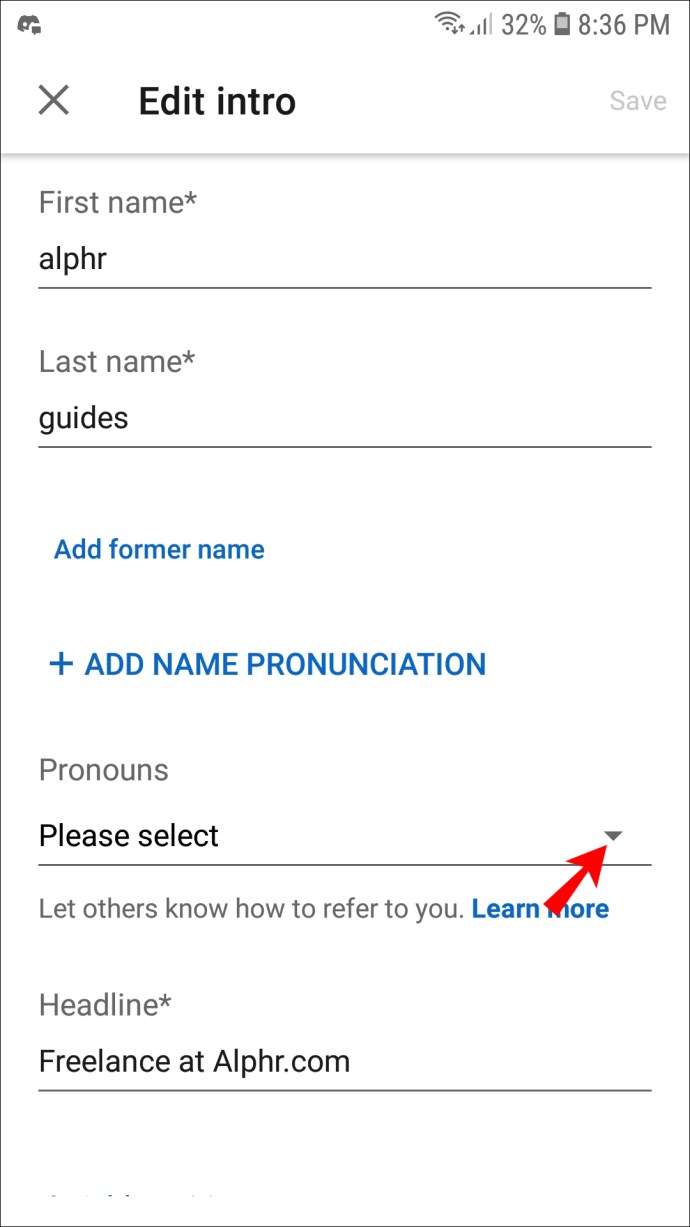
- Изберете местоименията си.
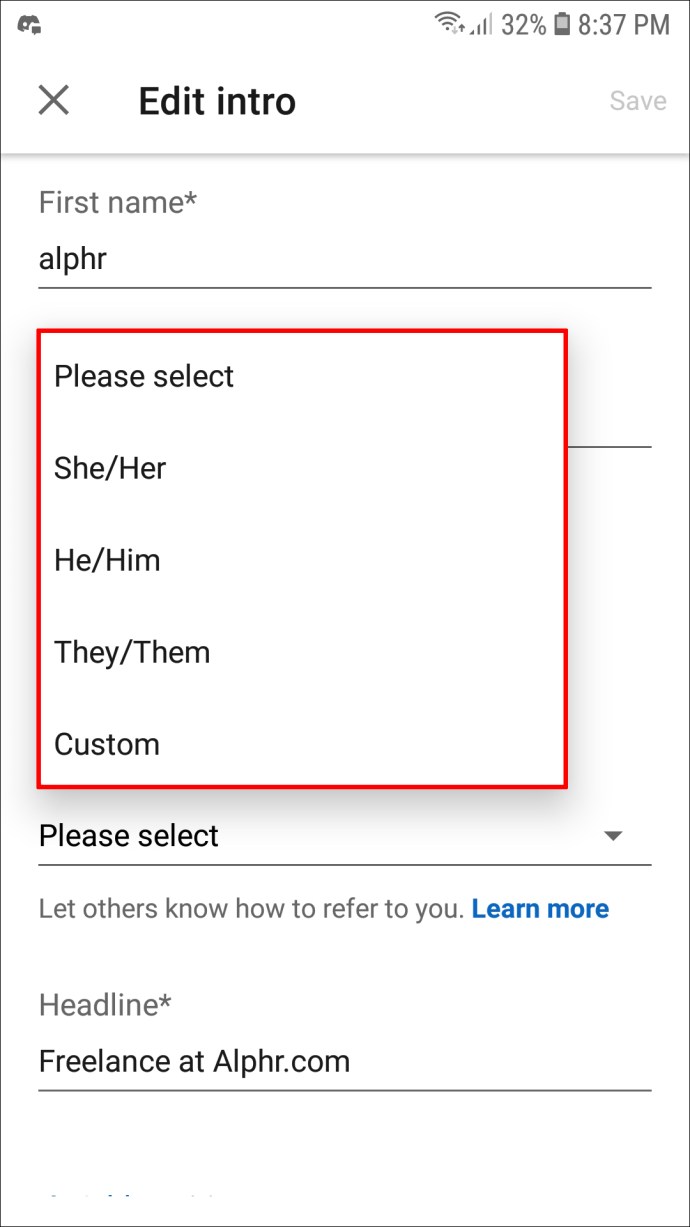
- Продължете към секцията „Видимо за“ и изберете кой може да вижда местоименията ви.
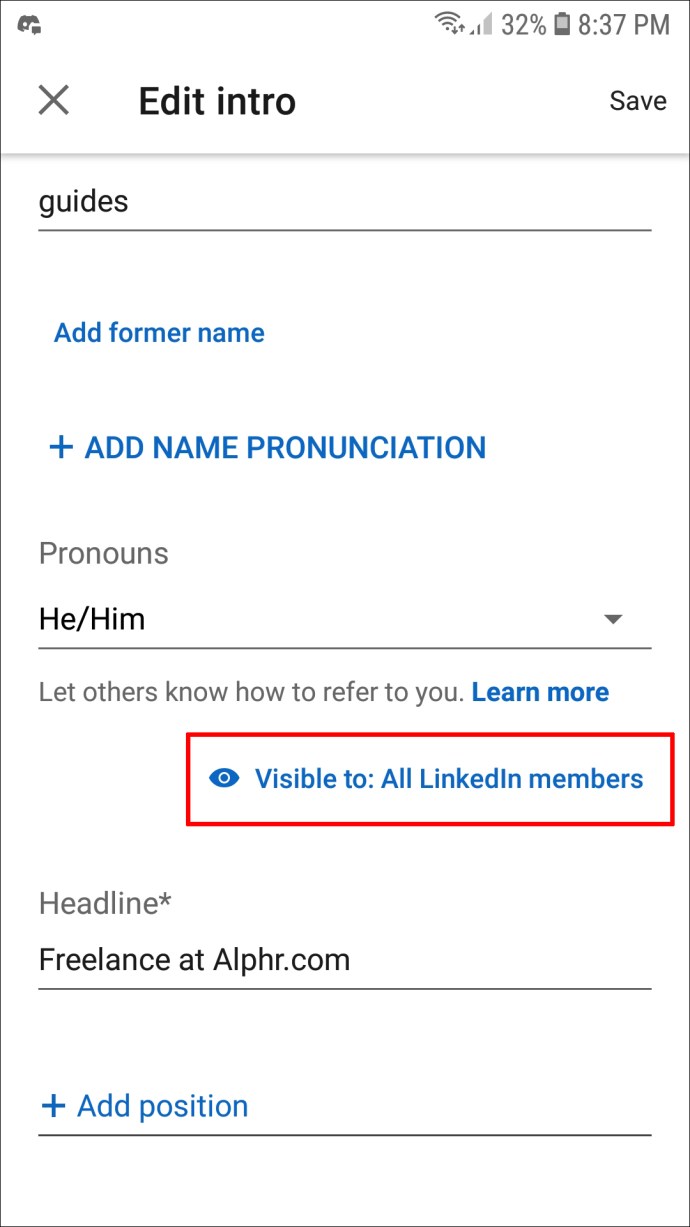
- Докоснете бутона „Запазване“ в горния десен ъгъл.
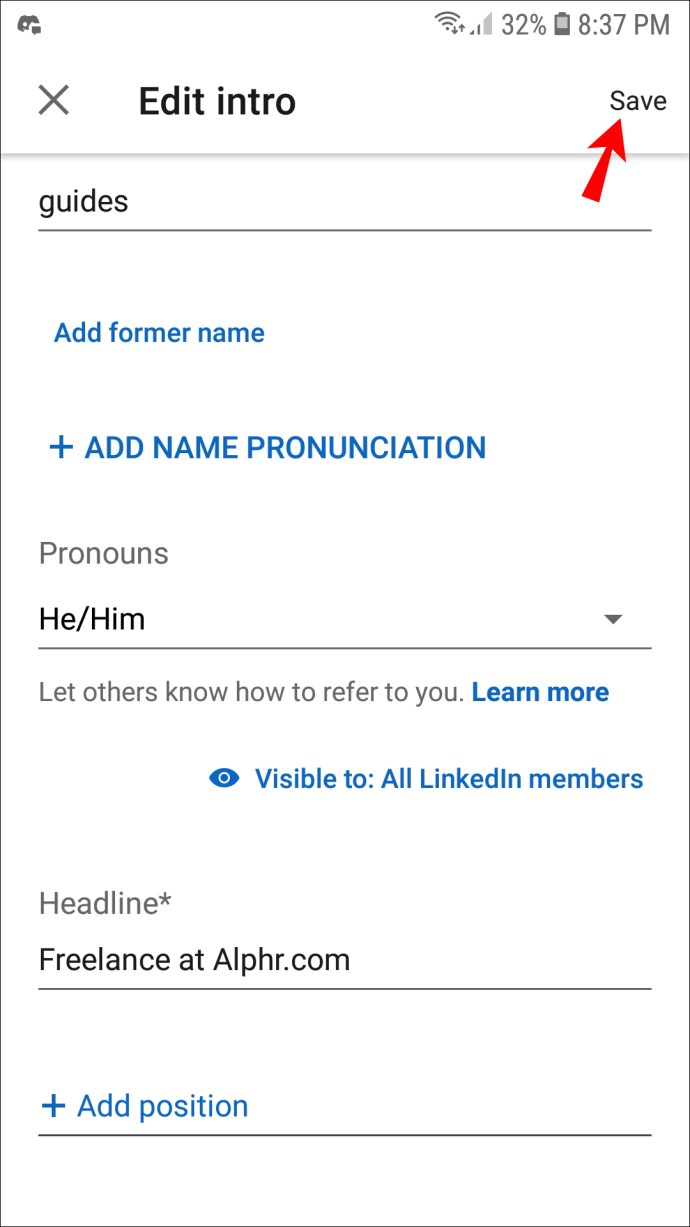
Успешно добавихте местоименията си в профила си в LinkedIn. Опреснете приложението, като издърпате екрана надолу, а местоименията трябва да се намират до името ви.
Персонализирайте своя LinkedIn профил с вашите местоимения
Има много причини, поради които трябва да добавите местоименията си към профила си в LinkedIn. Това ще позволи наемането на мениджъри, вашите колеги и други потребители на LinkedIn да знаят как да се обърнат към вас правилно и ще предотврати всякакви неудобни заблуди. Независимо дали решите да използвате тази функция на вашия компютър или мобилното си приложение, това ще ви отнеме само няколко минути.
Мислили ли сте някога да добавите местоименията си към вашия профил в LinkedIn? Как добавихте местоименията си към това приложение? Оставете коментар по -долу, за да ни уведомите.